SAP FICO - Guida rapida
SAP FI è l'acronimo di Financial Accounting ed è uno dei moduli importanti di SAP ERP. Viene utilizzato per memorizzare i dati finanziari di un'organizzazione. SAP FI aiuta ad analizzare le condizioni finanziarie di un'azienda nel mercato. Può integrarsi con altri moduli SAP come SAP SD, SAP PP, SAP MM, SAP SCM, ecc.
SAP FI comprende i seguenti sottocomponenti:
- Contabilità generale contabilità finanziaria.
- Contabilità finanziaria Contabilità clienti e fornitori.
- Contabilità finanziaria Contabilità patrimoniale.
- Contabilità finanziaria Contabilità bancaria.
- Contabilità finanziaria Gestione viaggi.
- Gestione dei fondi di contabilità finanziaria.
- Consolidamento legale di contabilità finanziaria.
Dove utilizziamo SAP FI?
Il modulo SAP FI consente di gestire i dati di contabilità finanziaria all'interno di un framework internazionale di più società, valute e lingue. Il modulo SAP FI si occupa principalmente delle seguenti componenti finanziarie:
- Assetto stabile
- Accrual
- Giornale di cassa
- Crediti e debiti
- Inventory
- Contabilità fiscale
- Libro mastro generale
- Funzioni di chiusura rapida
- Bilancio d'esercizio
- Valutazioni parallele
- Master data governance
I consulenti SAP FI sono principalmente responsabili dell'implementazione della contabilità finanziaria e della contabilità dei costi con SAP ERP Financials.
SAP FI ha una raccolta di sottomoduli, come illustrato nello screenshot seguente:

Contabilità finanziaria - Contabilità generale
Una contabilità generale contiene tutti i dettagli della transazione di una società. Funge da record principale per mantenere tutti i dettagli contabili. I movimenti di contabilità generale comuni sono transazioni dei clienti, acquisti da fornitori e transazioni aziendali interne.
Comune T-codes utilizzati per mantenere la contabilità Co.Ge. -
- F-06
- F-07
- FBCJ
- FB50
- FB02
Contabilità finanziaria - Contabilità clienti e fornitori (AR / AP)
Include i dettagli dell'importo pagato dal cliente e l'importo pagato dalla società ai fornitori. In altre parole, AP include tutte le transazioni dei fornitori e AR include tutte le transazioni dei clienti.
Comune SAP AR T-codes -
- FD11
- FD10
- FRCA
- VD01
Tabelle SAP AR comuni -
- KNA1
- KNVV
- BSIW
AP SAP comune T-codes -
- XK01
- MK01
- MK02
- FCHU
Tabelle AP SAP comuni -
- LFA1
- LFM2
- LFBK
Contabilità finanziaria Contabilità patrimoniale
La contabilità cespiti si occupa di tutte le immobilizzazioni dell'azienda e fornisce tutti i dettagli delle transazioni sulle immobilizzazioni. Il modulo di contabilità patrimoniale di Finance Accounting lavora a stretto contatto con altri moduli come SAP MM, SAP Plant Management, EWM, ecc.
Comune T-codes utilizzato per la contabilità patrimoniale -
- AT01
- AT03
- AUN0
- ASEM
Example - Quando una società acquista un articolo che può essere considerato come un bene, i dettagli verranno passati al modulo Contabilità cespiti dal modulo SAP MM.
Contabilità finanziaria Contabilità bancaria
Si occupa di tutte le transazioni effettuate tramite banca. Comprende tutte le transazioni in entrata e in uscita eseguite, la gestione del saldo e i dati anagrafici delle transazioni bancarie.
È possibile creare ed elaborare qualsiasi tipo di transazione bancaria utilizzando il componente Contabilità bancaria.
Le tabelle del modulo Contabilità bancaria comune utilizzate per questo sono:
- LFBK
- BNKA
- KNBK
Comune T-codes con contabilità bancaria -
- FIBLAROP
- OBEBGEN
- FI13
- FF_6
- RVND
Contabilità finanziaria Gestione viaggi
Questo modulo viene utilizzato per gestire tutte le spese di viaggio di un'azienda. Comprende tutte le richieste di viaggio, la loro pianificazione e le spese coinvolte in tutti i viaggi richiesti.
Aiuta un'organizzazione a gestire le spese di viaggio in modo efficiente, poiché fornisce l'integrazione con tutti gli altri moduli di SAP.
Gestione comune dei viaggi T-codes -
- PR05
- PRTS
- TRIP
- PR00
Tabelle Common Travel Management -
- TA22B
- PTRV_HEAD
- FTPT_PLAN
- FTPT_ITEM
Gestione dei fondi di contabilità finanziaria
Questo modulo viene utilizzato per gestire i fondi in un'azienda. Il modulo Gestione fondi interagisce con altri moduli come Contabilità bancaria, Contabilità generale (G / L, SAP AR / AP e SAP Material Management, ecc. Per ottenere i dettagli del fondo.
Comprende tutte le transazioni per la ricezione dei fondi, le spese per i fondi e le spese future. Aiuta un'azienda a creare previsioni di budget e ad utilizzare i fondi in modo corretto.
Tabelle comuni che memorizzano i dati di gestione dei fondi -
- FMFCTR
- FMIFIIT
- FMIT
Gestione comune dei fondi SAP T-codes -
- FM5I
- FMWA
- FMEQ
Consolidamento legale di contabilità finanziaria
Aiuta un'organizzazione a trattare le sue molteplici unità come una singola azienda, quindi consente di visualizzare tutti i dettagli come un unico rendiconto finanziario per tutte le società di quel gruppo. Un'organizzazione può avere un'idea chiara delle sue condizioni finanziarie come singola entità.
Tabelle comuni nel modulo FI Legal Consolidation -
- FILCP
- MCDX
- GLT3
- T000K
Note- Il modulo FI-Legal Consolidation era supportato nelle versioni precedenti dell'implementazione di SAP ERP. Questo lavoro viene ora svolto da SAP Business Process Consolidation BPC e SEM-BCS.
Una società è definita come la più piccola unità per la quale è possibile creare un bilancio in conformità con le normative legali commerciali.
In SAP FI, un'azienda può comprendere più codici, tuttavia agisce come una singola unità per la quale sono disponibili i rendiconti finanziari. Tutti i codici società devono utilizzare lo stesso elenco del piano dei conti e anno fiscale, tuttavia ogni codice può avere una valuta locale diversa.
Un elenco del piano dei conti è costituito da tutti i piani dei conti che possono essere utilizzati e ogni codice deve avere un piano dei conti.
Un anno fiscale normalmente consiste in un periodo di dodici mesi in cui la società crea il bilancio.
SAP FI - Crea azienda
Accedi a SAP FICO
Uso T-code SPRO → fare clic su SAP Reference IMG → Si aprirà una nuova finestra.

Espandere la guida all'implementazione della personalizzazione di SAP → Struttura aziendale → Definizione → Contabilità finanziaria → Definisci azienda → fare clic su Esegui (vedere il puntatore nella schermata).

Si aprirà una nuova finestra → fare clic su Nuove voci → Nuove voci: Dettagli della voce aggiunta

È necessario fornire i seguenti dettagli per creare una nuova società:
- Immettere il codice della società per rappresentare il gruppo di società.
- Immettere il nome dell'azienda.
- Immettere l'indirizzo completo: via, casella postale, codice postale, città.
- Entra nel Paese.
- Immettere la chiave della lingua.
- Inserisci la valuta

Il prossimo passo è salvare i dettagli dell'azienda → CTRL + S o come mostrato nello screenshot qui sopra.
SAP FI - Crea codice azienda
In SAP FI, un'azienda può comprendere più codici, tuttavia agisce come una singola unità per la quale sono disponibili i rendiconti finanziari. Il codice società è l'unità più piccola in un'organizzazione per la quale è possibile generare rendiconti finanziari (dichiarazione di profitto, ecc.).
Crea, modifica, elimina un codice azienda
Parliamo di come creare, modificare ed eliminare un codice aziendale. Dai un'occhiata al seguente screenshot.

Espandi la struttura aziendale come menzionato nell'argomento precedente → Definizione → Contabilità finanziaria → Modifica, Copia, Elimina, controlla il codice dell'azienda → Esegui facendo clic sull'immagine dell'orologio → Si aprirà una nuova finestra → È possibile creare un nuovo codice azienda selezionando entrambe le opzioni .

Seleziona Modifica, Copia, Elimina e Verifica codice azienda. Consente di copiare automaticamente tutte le configurazioni e le tabelle.
Se selezioni Modifica codice azienda, verrà visualizzata la seguente finestra → fai clic su Nuove voci e aggiorna i dettagli del codice.


È possibile fare clic sul pulsante Indirizzo e aggiornare i seguenti campi. Una volta aggiornato il campo Indirizzo, fare clic sul pulsante Salva.

Le aree di business vengono utilizzate per differenziare le transazioni che provengono da diverse linee di business in una società.
Example
C'è una grande azienda XYZ che gestisce più attività. Supponiamo che abbia tre diversi domini come produzione, marketing e vendite.
Ora hai due opzioni:
- Il primo è creare codici aziendali diversi.
- E l'altra opzione migliore è creare ciascuna di queste linee di business nelle aree di business.
I vantaggi dell'utilizzo delle aree di business in questo caso sono i seguenti:
È possibile utilizzare queste aree di business se altri codici società richiedono le stesse aree.
È facile da configurare se si utilizza una Business Area, in quanto è sufficiente allegare il codice dell'azienda e gli altri dettagli in quella Business Area verranno allegati automaticamente.
Utilizzando le aree di business nel controllo, è possibile creare conto profitti e perdite, stato patrimoniale, ecc. Per le aree di business. Quindi viene utilizzato per la contabilità di gestione in alcune società.
Note - Le aree di business sono più utilizzate nel controllo rispetto alla contabilità finanziaria.
Come creare una nuova Business Area in SAP FI?
Espandere la struttura aziendale come indicato nell'argomento precedente → Definizione → Contabilità finanziaria → Definisci area di business → Esegui → Vai a nuove voci.
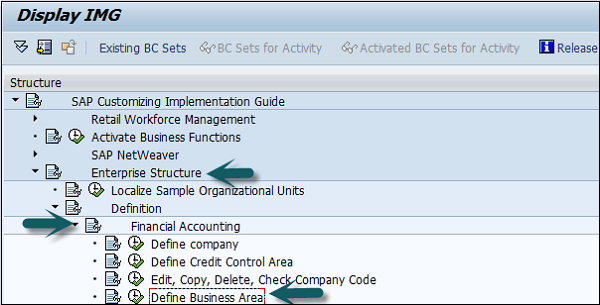

Enter the 4 digit Business Area code and save the configuration.

Le aree funzionali nella contabilità finanziaria vengono utilizzate per definire le spese in un'azienda in base alle singole unità funzionali. Le aree funzionali più comuni sono:
- Manufacturing
- Vendita e distribuzione
- Production
- Administration
Come definire un'area funzionale in SAP FI?
È possibile definire un'area funzionale utilizzando il file T-codeFM_FUNCTION (In precedenza era OKBD, ma questo è obsoleto). Si aprirà una nuova finestra.
Fare clic su Crea area funzionale come mostrato di seguito e si aprirà una nuova finestra.

Immettere i seguenti dettagli:
- Nome dell'area funzionale.
- Description
- Validità da e per data
- Data di scadenza e autorizzazione.
Una volta forniti tutti i dettagli, fai clic sul pulsante Salva in alto. Dopo aver fatto clic su Salva, verrà visualizzato un messaggio in fondo che informa che è stata creata una nuova area funzionale.

Le aree funzionali vengono utilizzate per creare rendiconti profitti e perdite utilizzando la contabilità del costo delle vendite e vengono utilizzate anche per analizzare il costo della contabilità delle vendite. Per questo, è necessario attivare la contabilità del costo delle vendite come segue:
Andare a SPRO → Riferimento SAP IMG → Contabilità finanziaria → Impostazioni globali FI → Codice azienda → Contabilità costi di vendita → Attiva contabilità costi di vendita per la preparazione.

Credit Control in FI serve per verificare il limite di credito per il cliente e può utilizzare uno o più codici. Viene utilizzato per la gestione del credito nei componenti dell'applicazione come Account Receivable (AR) e Sales and Distribution.
L'area di controllo del credito è determinata nella seguente sequenza:
- Uscita utente
- Canale di distribuzione
- Maestro del cliente
- Codice azienda per l'organizzazione di vendita
Come definire un'area di controllo del credito?
Viene definita un'Area Controllo Crediti coerentemente con le aree di responsabilità del monitoraggio del credito. Utilizzare ilT-codeSPRO → fare clic su SAP Reference IMG. Si aprirà una nuova finestra.
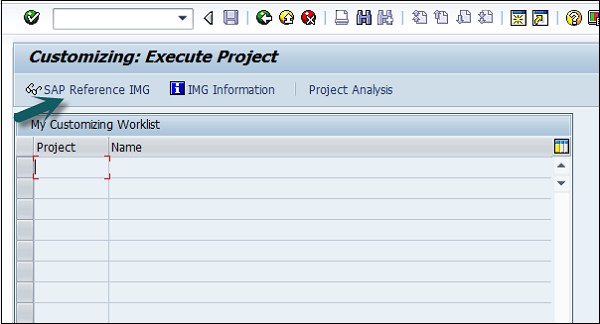
Espandere la guida all'implementazione della personalizzazione di SAP → Struttura aziendale → Definizione → Contabilità finanziaria → Definisci area di controllo del credito → Esegui.

Fare clic su Esegui → Nuove voci → Immettere i dettagli di seguito → Salva. Ora hai configurato con successo l'Area Controllo Crediti.
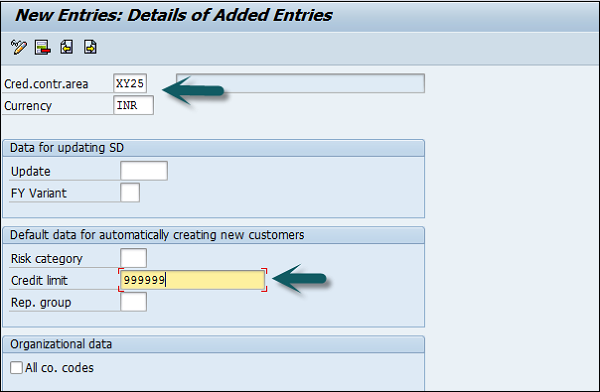
Dopo aver creato l'area di controllo del credito, il passaggio successivo consiste nell'assegnare un codice azienda all'area di controllo del credito.
Espandere Struttura azienda → Assegnazione → Contabilità finanziaria → Assegna codice azienda all'area di controllo del credito → Esegui.

Si aprirà una nuova finestra → fare clic su Posizione → si aprirà un'altra nuova finestra. Immettere il codice dell'azienda e fare clic su Continua.

Entra nell'area di controllo del credito in CCAR e salva i dettagli.
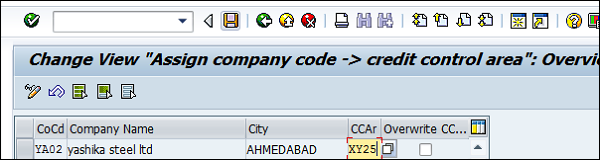
La contabilità generale viene utilizzata per registrare tutte le transazioni commerciali in un sistema software.
SAP FI - Piano dei conti
Il piano dei conti FI rappresenta l'elenco dei conti GL utilizzati per soddisfare le esigenze quotidiane e i requisiti legali del paese operativo in un'azienda. Il piano dei conti master deve essere assegnato a ciascun codice azienda.
Il piano dei conti (COA) può essere suddiviso nelle seguenti tipologie:
Operating Chart of Accounts- Contiene tutti i conti di contabilità generale utilizzati per soddisfare le esigenze quotidiane di un'azienda. Il piano dei conti operativo deve essere attribuito a un codice azienda.
Country Chart of Accounts- Contiene un elenco di tutti i conti di contabilità generale necessari per soddisfare i requisiti legali del paese operativo. È inoltre possibile assegnare un piano contabile aziendale al codice azienda.
Chart of Accounts Group - Questo gruppo COA contiene un elenco di tutti i conti Co.Ge. utilizzati dall'intera azienda.
Come creare un nuovo piano dei conti?
È possibile creare un nuovo piano dei conti utilizzando il T-code OB 13 o accedendo a Contabilità finanziaria → Conti Co.Ge.
Digitare il T-code OB13 in SAP Easy Access e ti porterà alla schermata seguente:

This window can also be opened by following the path -
T-code SPRO → Riferimento SAP IMG → Contabilità finanziaria → Contabilità generale → Conti Co.Ge. → Dati anagrafici → Preparazioni → Modifica elenchi piano conti → Esegui → Nuove voci per creare un nuovo piano conto.

È possibile scegliere Controllo integrazione come creazione manuale di elementi di costo o creazione automatica di elementi di costo. (Consigliato per utilizzare la creazione manuale).
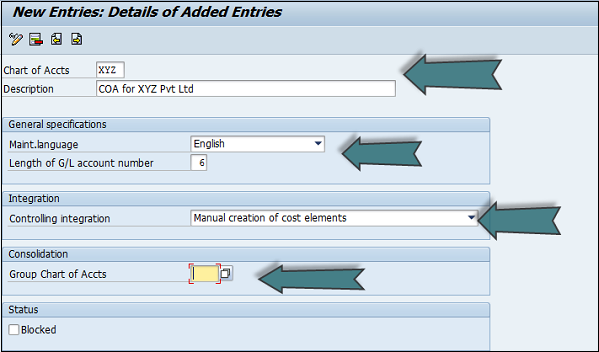
Il piano dei conti di gruppo viene utilizzato per il consolidamento dei report. Deseleziona la casella di controllo Bloccato nella scheda dello stato e fai clic sull'opzione Salva.
È possibile creare un gruppo piano dei conti SAP FI secondo le proprie esigenze. Per gestire e controllare in modo efficace un gran numero di conti Co.Ge., dovresti utilizzare i gruppi COA.
Come definire il gruppo piano dei conti?
Esistono due modi per creare un nuovo gruppo COA. Il primo metodo consiste nell'usare l'estensioneT-code OBD4.

Puoi anche accedere a questa schermata seguendo il percorso -
T-code SPRO → Riferimento SAP IMG → Contabilità finanziaria → Contabilità generale → Conti Co.Ge. → Preparazioni → Definisci gruppo conti → Esegui → Si aprirà una nuova finestra → Nuove voci.


Compilare i seguenti campi nel gruppo COA: Chiave piano conto, Gruppo conto, Nome, Da conto. e ai dettagli dell'account.
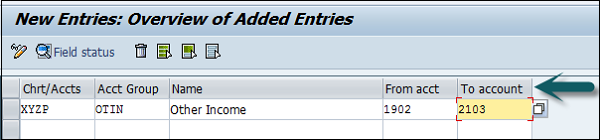
Dopo aver fornito i dettagli richiesti, fare clic sull'opzione Salva configurazione per creare il gruppo COA.
Conto utili trattenuto viene utilizzato per riportare il saldo da un anno fiscale a quello successivo. È possibile assegnare un Conto guadagni mantenuto a ciascun conto P&L nel piano dei conti (COA). Per riportare automaticamente il saldo all'anno fiscale successivo, è possibile definire i rendiconti economici in base al COA e assegnarli ai conti guadagni trattenuti.
Come definire un conto guadagni trattenuti?
Esistono due modi per definire un Conto utili trattenuto. Puoi utilizzare il fileT-code OB53 o da T-codeSPRO. Passare a SAP riferimento IMG → Contabilità finanziaria → Contabilità generale → Conti Co.Ge. → Preparazioni → Definisci conto utili trattenuti → Esegui.

Immettere il piano dei conti per definire il Conto guadagni trattenuto per COA e premere Invio.

Fornire il tipo di conto e il conto dell'estratto conto P&L → Premere Invio e salvare la configurazione.
I conti di contabilità generale (Co.Ge.) vengono utilizzati per fornire un'immagine della contabilità e dei conti esterni e per registrare tutte le transazioni commerciali in un sistema SAP. Questo sistema software è completamente integrato con tutte le altre aree operative di un'azienda e garantisce che i dati contabili siano sempre completi e accurati.
Come creare un nuovo conto Co.Ge.?
Puoi usare il file T-codeFS00 per definire centralmente un conto Co.Ge. Fare riferimento alla seguente schermata.
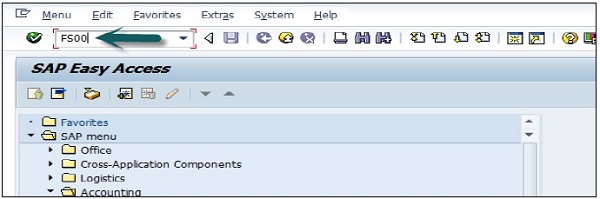

Puoi anche utilizzare il seguente percorso:
In SAP R / 3, vai a Contabilità → Contabilità finanziaria → Contabilità generale → Record anagrafici → Conti Co.Ge. → Elaborazione individuale → Centrale.

Nel campo Conto Co.Ge., immettere il numero di conto del conto Co.Ge. e la chiave del codice dell'azienda e fare clic sull'icona Crea come mostrato nella seguente schermata:

Il passaggio successivo consiste nell'inserire i dettagli nei grafici dei conti.
Gruppo di account
Il gruppo di conti determina il gruppo per il quale deve essere creato il conto Co.Ge., ad esempio, Spese amministrative e così via.

Conto economico
Se il conto Co.Ge. deve essere utilizzato per conto estratto conto, selezionare questa opzione, altrimenti utilizzare conto di stato patrimoniale.
Sotto la descrizione, fornisci un testo breve o un testo lungo del conto Co.Ge.

Il passaggio successivo consiste nel fare clic su Dati di controllo e fornire i dati per la valuta del conto e altri campi come Saldo in valuta locale, Chiave differenza tasso di cambio, Categoria fiscale, registrazione senza tasse consentite, Conto di ricognizione per tipo di conto, numero di conto alternativo, Gruppo di tolleranza , ecc. come mostrato nello screenshot seguente.

Fare clic su Crea / interessi bancari e fornire i dati nei seguenti campi:

Una volta inseriti i dettagli, fare clic sul pulsante Salva per creare un conto Co.Ge.
Registrazione in contabilità generale
Dopo aver completato l'esecuzione delle buste paga, il passaggio successivo consiste nel registrare l'esecuzione delle buste paga nei conti Co.Ge. La registrazione nel conto Co.Ge. dall'esecuzione del libro paga include quanto segue:
- Il primo è raccogliere i dettagli relativi alla registrazione Co.Ge. dall'esecuzione del libro paga.
- Successivamente è necessario creare il riepilogo dei documenti per la registrazione Co.Ge.
- Dopo aver riepilogato i documenti, è necessario effettuare la registrazione nei centri di costo e nei conti Co.Ge. pertinenti.
Come viene eseguita la pubblicazione?
Durante ogni esecuzione del libro paga, il libro paga contiene diversi tipi di registrazione per la retribuzione nei conti GL pertinenti. Durante la pubblicazione sull'account GL, è necessario considerare i seguenti punti:
In Payroll, diversi tipi di salario: lo stipendio straordinario, lo stipendio standard e altre spese devono essere registrati nel conto GL corretto.
Altri salari come il contributo all'assicurazione, il pagamento delle tasse e altri tipi di retribuzione dovrebbero essere registrati come credito per il libro paga dei dipendenti.
Nella gestione del libro paga, hai altri tipi di salario come il contributo all'assicurazione sanitaria che deve essere registrato come doppia registrazione nei conti, include addebitato come spesa e accreditato come debito nel conto GL.
Anche altri tipi di salario in Gestione stipendi come ratei, altri tipi di assicurazioni, ecc. Devono essere registrati su due conti, addebitati come spese e accreditati come accantonamenti nella registrazione GL.
In SAP R / 3, vai a Contabilità → Contabilità finanziaria → Contabilità generale → Record anagrafici → Conti Co.Ge. → Elaborazione individuale → Centrale.

In Conto Co.Ge., fornire il numero di conto del conto Co.Ge. e la chiave del codice dell'azienda. Fare clic sul pulsante Blocca come mostrato nello screenshot seguente.
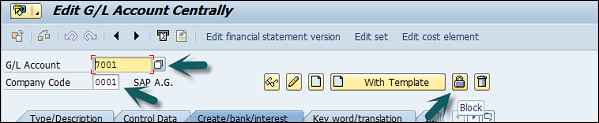
Dopo aver fatto clic sul pulsante Blocca, otterrai diverse opzioni di blocco come:
- Blocco nel piano dei conti.
- Bloccato per la creazione
- Bloccato per la pubblicazione
- Bloccato per la pianificazione
- Blocco nel codice azienda
- Bloccato durante la pubblicazione
In SAP R / 3, vai a Contabilità → Contabilità finanziaria → Contabilità generale → Record anagrafici → Conti Co.Ge. → Elaborazione individuale → Centrale.

Nel conto Co.Ge., fornire il numero di conto del conto Co.Ge. e la chiave del codice dell'azienda. Per eliminare un account Co.Ge., fare clic sul pulsante Elimina come mostrato di seguito.

Il passaggio successivo consiste nel selezionare le opzioni di eliminazione per l'account Co.Ge. -
- Flag di cancellazione COA
- Flag di cancellazione nel codice azienda.
- Selezionare la casella di controllo corretta e fare clic su Salva configurazione.
SAP FI: modifica un conto Co.Ge.
Per modificare un conto Co.Ge., fare clic sull'opzione Cambia. Fare riferimento alla seguente schermata.

Il prossimo passo è selezionare il campo modificato -

Fare clic sul pulsante Salva per applicare le modifiche.
I conti di contabilità generale possono essere utilizzati secondo le normative legali per generare i rendiconti finali. Le versioni del rendiconto finanziario vengono utilizzate per creare i rendiconti finanziari, per eseguire report sul saldo del conto e per la pianificazione della contabilità di contabilità generale.
È inoltre possibile definire più versioni di rendiconti finanziari per generare rendiconti finanziari in formati diversi. Seguire i passaggi indicati di seguito per creare versioni di bilancio:
T-code SPRO → Riferimento SAP IMG → Contabilità finanziaria → Contabilità generale → Transazioni commerciali → Chiusura → Documento → Definisci versioni rendiconto finanziario → Esegui.

Fare clic sul pulsante Nuove voci come mostrato di seguito -

Fornire i seguenti dettagli:
Entrare in Fin. Stmt. Versione.
Immettere la descrizione della versione del rendiconto finanziario.
Maint. Language - Immettere la chiave della lingua in cui visualizzare i testi, inserire testi e stampare l'istruzione.
Item Keys auto - Indica che le chiavi delle voci di bilancio vengono assegnate manualmente o automaticamente quando vengono definite le versioni di bilancio.
Charts of Accounts- Tutti i conti di questo piano dei conti COA possono essere assegnati quando si definisce il rendiconto finanziario. Se non si specifica un piano dei conti, è possibile assegnare conti da diversi piani dei conti quando si definisce il rendiconto finanziario.
Group Account Number - Immettere questo indicatore che specifica che i numeri di conto del gruppo devono essere assegnati al posto dei numeri di conto quando si definisce la versione del rendiconto finanziario.
Fun. Area Parameter- Questo indicatore è utilizzato per rendere possibile l'attribuzione di aree funzionali o conti nella versione di bilancio. Una volta definiti i campi sopra, è possibile fare clic su Salva configurazione e per generare il numero di richiesta di modifica. Per modificare questa versione del bilancio, fare clic su Fin. Elementi dell'istruzione → puoi mantenere i nodi nella versione.


L'uso della registrazione della registrazione a giornale (JE) in SAP FI consiste nel prendere un batch, convalidarlo per coerenza e creare documenti FI e registrare tali voci in vari conti di partita singola necessari per la successiva elaborazione aziendale.
JE Posting è un processo che, con poche eccezioni, viene eseguito "dietro le quinte" ed è il cuore della registrazione del diario. Riceve i dati della registrazione a giornale (che rappresentano le transazioni finanziarie) dai moduli PRA (valutazione, distribuzione dei ricavi, ecc.) E li riepiloga in batch e li registra nelle tabelle delle voci di riga JE PRA e in SAP FI.
La registrazione delle registrazioni a giornale è il collegamento tra le registrazioni a giornale provenienti dalle applicazioni PRA e i documenti FI e gli elementi della tabella delle voci JE che vengono creati.
Come pubblicare una voce di diario in SAP FI?
Uso T-code FB50 → Fornire il codice azienda.

Immettere la data del documento come mostrato di seguito -

Il passaggio successivo consiste nel fornire i seguenti dettagli:
G/L Account - Inserisci l'account da accreditare.
Short Text - Descrizione dell'importo.
Amount in Doc Currency - Inserisci l'importo da accreditare.
Allo stesso modo, per l'addebito, fornire i dati nei seguenti campi:

Fare clic sul pulsante Salva e otterrai il numero del documento da registrare per il codice dell'azienda.
La variante dell'anno fiscale contiene il numero di periodi di registrazione in un anno fiscale e il numero di periodi speciali. È possibile definire fino a 16 periodi di registrazione in un anno fiscale nel componente di controllo CO.
È necessario specificare la variante dell'anno fiscale per ogni codice società. Quando si crea un'area di controllo, è necessario specificare anche la variante dell'anno fiscale.
Le varianti di anno fiscale del codice azienda e dell'area di controllo possono differire solo per il numero di periodi speciali utilizzati. È necessario assicurarsi che le varianti dell'anno fiscale corrispondano. In altre parole, potrebbero non avere un conflitto di tempo.
Come creare una variante dell'anno fiscale?
Vai a SPRO → Riferimento SAP IMG → Contabilità finanziaria → Impostazione globale contabilità finanziaria → Anni fiscali → Gestisci variante anno fiscale → Esegui.

Si aprirà la seguente finestra.
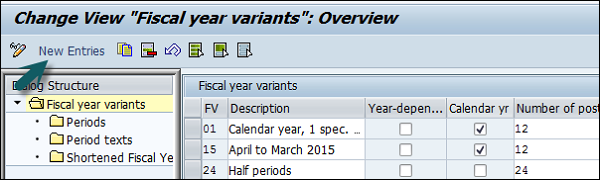
Fare clic su Nuove voci e si aprirà una nuova finestra come mostrato di seguito.

Fornire i seguenti dettagli:
FV - Immettere l'anno fiscale a 2 cifre.
Description - Immettere una descrizione della variante Anno fiscale.
Year Dependent - Se la data di inizio e di fine dell'anno fiscale cambia tra l'anno, selezionare questa casella.
Calendar Year - Se l'anno fiscale è lo stesso dell'anno solare gennaio-dicembre, selezionare questa opzione.
Number of Postings - Immettere il numero di periodi di registrazione per un anno fiscale.
Number of special postings - Immettere il numero di periodi di registrazione speciali per un anno fiscale.
Il passaggio successivo consiste nel salvare i dettagli. Immettere il numero di richiesta di personalizzazione per la creazione di una nuova variante di anno fiscale.
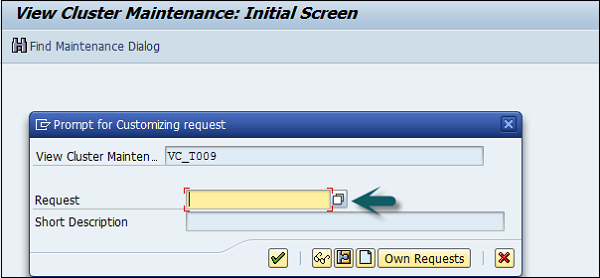
È possibile gestire il periodo di registrazione utilizzando l'opzione Periodo nella variante Anno fiscale.
La variante del periodo di registrazione SAP FI viene utilizzata per mantenere i periodi contabili aperti per la registrazione e tutti i periodi chiusi sono bilanciati. Viene utilizzato per il periodo di apertura e chiusura dell'anno fiscale a scopo di registrazione.
È possibile assegnare questi periodi di registrazione a uno o più codici società.
Come creare varianti del periodo di registrazione in SAP FI?
Passare a SPRO → IMG riferimento SAP → Contabilità finanziaria → Impostazioni globali contabilità finanziaria → Documento → Periodi contabili → Definisci variante per periodi contabili aperti → Esegui.

Si aprirà una nuova finestra. Ora, fai clic su Nuove voci.

Si aprirà un'altra finestra, come mostrato di seguito. Immettere la variante del periodo di registrazione a 4 cifre e il nome del campo. Fare clic sull'icona Salva per salvare questa variante.

Aprire e chiudere periodi contabili
Andare a SPRO → IMG riferimento SAP → Contabilità finanziaria → Impostazioni globali contabilità finanziaria → Documento → Periodi contabili → Apri e chiudi periodi contabili → Esegui.
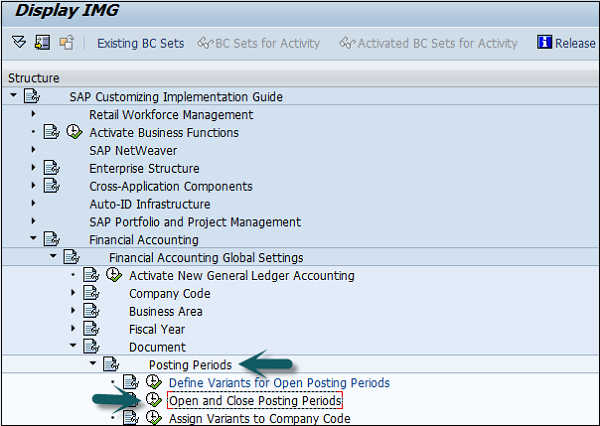
Fare clic sul pulsante New Entries, come mostrato nella seguente schermata.

Ora è necessario fornire i seguenti dettagli:
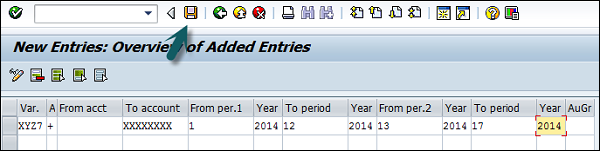
- Var. = Immettere il codice variante a 4 cifre.
- Seleziona tipo di account -
- + = Valido per tutti i tipi di account (mascheramento)
- A = Asset
- D = clienti
- K = fornitori
- M = Materiali
- S = Conto di contabilità generale
- Da Per.1 = Immettere il periodo di inizio
- Anno = Immettere l'anno
- Al periodo = Immettere il periodo di fine
- Anno = Immettere l'anno
- From Period2 = Immettere il primo periodo speciale
- Anno = Immettere l'anno
- Per periodo = Immettere periodo
- Anno = Immettere l'anno
- Gruppo di autorizzazione = Viene utilizzato per aprire un periodo per determinati utenti
Una volta forniti tutti i dettagli, fare clic sul pulsante Salva per salvare i periodi di pubblicazione aperti e di chiusura.
Variante stato campo viene utilizzata per definire i campi utilizzati per l'input come centro di costo, centro di profitto, impianto, ecc., Che sono campi di immissione e campi nascosti. Field status Variant è uno strumento fornito da SAP per assegnare lo stesso insieme di proprietà a più di un oggetto.
Example- Definiamo la variante dell'anno fiscale e può essere assegnata a più di un codice azienda. Se una variante di stato del campo è assegnata a più di un codice società, lo stesso insieme di campi della schermata verrà visualizzato durante la registrazione di tali campi società.
Differenza tra variante di stato del campo e gruppo di stato del campo
La variante di stato del campo avrà gruppi di stato del campo. Il gruppo di stato dei campi viene mantenuto nell'account GL e definisce i campi durante la registrazione nel GL.
Come creare una variante di stato del campo?
Vai a SPRO → SAP Riferimento IMG → Contabilità finanziaria → Impostazioni globali contabilità finanziaria → Documento → Partita singola → Controlli → Definisci variante stato campo → Esegui.

Si aprirà una nuova finestra. Selezionare le varianti di stato del campo 0001 facendo clic sulla casella prima di 0001 → fare clic sull'icona Copia come mostrato di seguito.
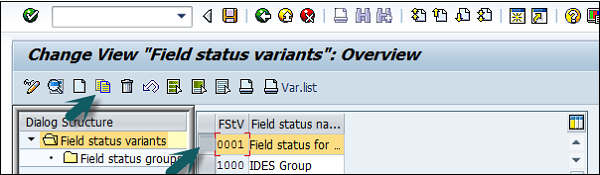
Si aprirà un'altra finestra. Immettere il nuovo codice variante dello stato del campo e il nome della variante del nome del campo per la società. La chiave di destinazione deve essere diversa dalla chiave di origine. Premere il tasto Invio e fare clic sull'opzione Copia tutto.
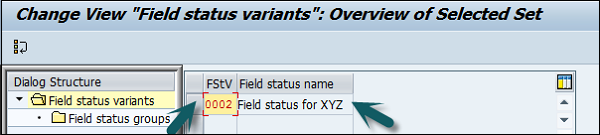

Verrà visualizzato un messaggio di conferma, simile a: "Numero di voci dipendenti copiate: 41". Fare clic sul pulsante Salva.

Il gruppo di stato del campo è assegnato all'account GL. Tramite il gruppo di stato del campo, è possibile definire un campo come facoltativo, soppresso o obbligatorio. In base ai gruppi di stato dei campi, i rispettivi campi verranno visualizzati come obbligatori o soppressi quando le registrazioni vengono effettuate su quel conto GL.
Tutti questi gruppi di stato del campo vengono associati a una variante di stato del campo e la variante di stato del campo viene assegnata a un codice società. In questo modo, i gruppi di stato dei campi dalla variante di stato dei campi possono essere assegnati solo quando viene creato un conto di contabilità generale per un codice società.
Suppress - Il campo è nascosto sullo schermo.
Optional - Il campo è disponibile sullo schermo, puoi tenerlo vuoto o riempirlo.
Require - Il campo è disponibile sullo schermo e devi riempirlo.
Display - Il campo è disponibile sullo schermo, ma è disattivato, non puoi inserire nulla qui.
Le chiavi di registrazione in SAP FI vengono utilizzate per determinare i tipi di conto (A, D, K, M e S) e anche il tipo di registrazione. È un tasto numerico a 2 cifre.
Diversi tipi di account in SAP FI -
- A = Attività
- D = clienti
- K = fornitori
- M = Materiali
- S = Conto di contabilità generale
Chiavi di registrazione delle risorse
| Chiave di registrazione | Descrizione | Debito credito |
|---|---|---|
| 70 | Asset di debito | Addebito |
| 75 | Attività di credito | Credito |
Chiavi registrazione materiale
| Chiave di registrazione | Descrizione | Debito credito |
|---|---|---|
| 89 | Movimento verso l'interno delle scorte | Debito materiale |
| 99 | Movimento verso l'esterno delle scorte | Credito materiale |
In SAP FI sono disponibili varie chiavi di registrazione del tipo di account.
Come creare una chiave di registrazione SAP FI?
Passare a SPRO → IMG riferimento SAP → Contabilità finanziaria → Impostazioni globali contabilità finanziaria → Documento → Partita singola → Controlli → Definisci chiavi di registrazione → Esegui.

Fare clic sull'icona Crea.

Immettere il codice numerico a 2 cifre (esempio "02") e il nome della chiave di registrazione e premere il tasto Invio.
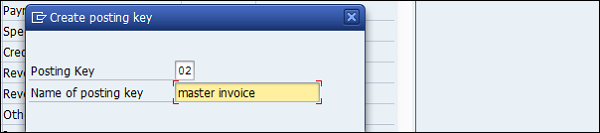
Ora è necessario fornire i seguenti dettagli:
Debit/Credit Indicator - Seleziona Debito o Credito.
Account Type - Seleziona il tipo di account appropriato.
Other Attributes - Seleziona altri attributi appropriati.
Reversal Posting Key - Aggiorna la chiave di registrazione dello storno.

Il passaggio successivo è fare clic sull'icona Salva per configurare correttamente la chiave di registrazione.
La chiave del tipo di documento viene utilizzata per distinguere tra diverse transazioni commerciali e per classificare i documenti contabili. Viene anche utilizzato per determinare l'intervallo di numeri per documenti e tipi di account come asset, materiale, fornitore, ecc. Per la registrazione.
Le chiavi del tipo di documento comune sono le seguenti:
| tipo di documento | Descrizione del tipo di documento |
|---|---|
| aa | Registrazione risorse |
| UN | Registrazione patrimonio netto |
| DR | Fattura del cliente |
| DZ | Pagamento del cliente |
| KA | Documento del fornitore |
| KG | Nota di credito del venditore |
Come definire il tipo di documento in SAP FI?
Vai a SPRO → SAP Riferimento IMG → Contabilità finanziaria → Impostazioni globali contabilità finanziaria → Documento → Intestazione documento → Definisci tipi di documento → Esegui.
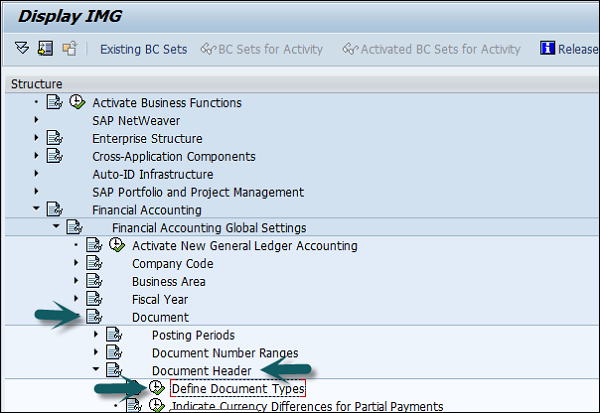
Si aprirà una nuova finestra. Fare clic su Nuove voci e fornire i seguenti dettagli:
Document Type - Codice univoco a 2 cifre.
Number Range - Codice intervallo numerico.
Reverse Document Type - Codice chiave tipo documento inverso.
Number Range Information - Gli intervalli di numeri vengono mantenuti per i tipi di documento.
Account Types allowed - Cespiti, clienti, materiali, fornitori e conti Co.Ge.
Control Data - Dati di controllo per tipo di documento.

Dopo aver inserito i dati sopra, fare clic sull'icona Salva. Immettere la descrizione del documento e salvare. Salverà la configurazione del tipo di documento.
È possibile assegnare uno o più tipi di documento all'intervallo di numeri. L'intervallo di numeri è applicabile al tipo di documento come indicato nella registrazione e nell'immissione del documento.
Come definire gli intervalli di numeri di documenti in SAP FI?
È possibile definire intervalli di numeri di documenti in SAP FI in due modi. È possibile utilizzare il codice T FBN1 o andare a SPRO → Riferimento SAP IMG → Contabilità finanziaria → Impostazioni globali contabilità finanziaria → Documento → Definisci intervalli numeri documento → Esegui.
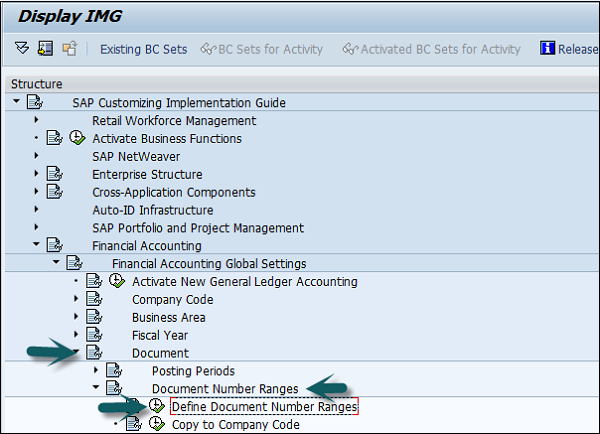
Verrà aperta una nuova finestra. Immettere il codice dell'azienda e fare clic su Modifica intervalli come mostrato di seguito.

Si aprirà un'altra finestra. Fare clic su Inserisci intervallo.

Immettere i seguenti dettagli:
No - Codice intervallo numerico.
Year - Immettere l'anno.
From Number - Dal numero.
To Number - Al numero.
Current Number - (Per impostazione predefinita sarà 0).
Ext - (interno o esterno)

Dopo aver fornito tutti questi dettagli, fare clic su Salva per salvare le modifiche.
Per pubblicare un documento con riferimento in SAP FI, utilizzare il T-codeFB50. Fare clic sulla scheda Vai a e Pubblica con riferimento, come mostrato nello screenshot seguente.

Immettere i seguenti dettagli:

Dopo aver fornito i dettagli necessari, fare clic sul pulsante Salva in alto per pubblicare un nuovo documento.
Puoi anche sospendere la registrazione di un documento G / L o salvare temporaneamente il documento nelle seguenti condizioni:
- Quando il documento G / L non è completo.
- Informazioni incomplete / errate nel documento.
- Per salvare il documento in una fase successiva.

Per tenere una registrazione di un documento Co.Ge., puoi utilizzare il T-code FB50 e inserisci i seguenti dettagli & minua;
- Immettere la data del documento
- Immettere il conto Co.Ge. da accreditare
- Accedi al conto di credito
- Immettere il conto Co.Ge. da addebitare
- Immettere l'importo del debito

Il passaggio successivo è fare clic sul pulsante Trattieni (F5) in alto → Inserisci il numero del documento temporaneo e fai clic su Trattieni documento.

SAP FI fornisce anche un'opzione con importo di autorizzazione limitato per la registrazione.
Esempio
Un contabile ha l'autorità di inviare documenti fino a un importo massimo $2000. Now he has to feed a document with an amount of $5000 per i quali non ha l'autorità.
SAP FI fornisce una Park Facility per il documento che consente all'utente di salvare il documento ma l'importo non viene registrato nei conti Co.Ge.
Ciò consente di rivedere il documento successivamente esaminato da un Personale di autorità superiore che dispone dell'autorizzazione dell'importo di registrazione appropriato. Una volta approvato, il documento viene registrato nei conti Co.Ge.
Come parcheggiare un documento G / L posting?
Per tenere una registrazione di un documento Co.Ge., puoi utilizzare il T-code FB50 e inserire i seguenti dettagli:
- Immettere la data del documento
- Immettere il conto Co.Ge. da accreditare
- Accedi al conto di credito
- Immettere il conto Co.Ge. da addebitare
- Immettere l'importo del debito


Il passaggio successivo consiste nel premere il pulsante Hold (F5) in alto → Immettere il numero del documento temporaneo e fare clic su Parcheggia documento.

Esistono vari report G / L che possono essere generati in SAP FI. I più comuni sono:
- Elenco dei conti Co.Ge.
- Saldi conti Co.Ge.
- Elenco conti Co.Ge.
- Totali conti Co.Ge. e saldi
Elenco dei conti Co.Ge.
Utilizzare il T-code S_ALR_87012326 o nel menu SAP Easy access, andare a Contabilità → Contabilità finanziaria → Contabilità generale → Sistema informativo → Report di contabilità generale → Dati anagrafici → Piano dei conti.

Verrà aperta una nuova finestra. Immettere la chiave Piano dei conti → Esegui (F8).

Si aprirà un elenco di tutti i piani dei conti Co.Ge. rispetto alla chiave menzionata.

Saldi conti Co.Ge.
Utilizzare il T-code S_ALR _87012277 o nel menu di facile accesso SAP, andare a Contabilità → Contabilità finanziaria → Contabilità generale → Sistema informativo → Report di contabilità generale → Saldi conto → Generale → Saldi conti Co.Ge → Saldi conti Co.Ge.

Immettere i parametri di input come il codice azienda per generare il report Saldi conti Co.Ge. → Esegui.
Elenco conti Co.Ge.
Utilizzare il T-code S_ALR_87012328 o vai al percorso indicato di seguito -
Contabilità → Contabilità finanziaria → Contabilità generale → Sistema informativo → Report di contabilità generale → Dati anagrafici → Elenco conti Co.Ge → Elenco conti Co.Ge.
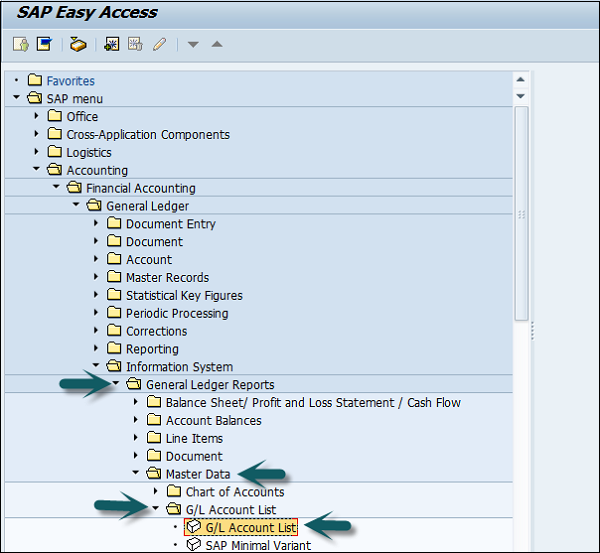
Immettere i parametri di input come codice società, piano dei conti, ecc. Per applicare il filtro all'elenco conti Co.Ge. → Esegui.

Totali conti Co.Ge. e saldi
Utilizzare il T-code S_ALR_ 87012301 o vai al percorso mostrato nello screenshot seguente.

Immettere i parametri di input del report come codice azienda, COA, ecc. E fare clic su Esegui. Verrà generato un report in base ai parametri di input.
Il componente SAP FI Accounts Receivable registra e gestisce i dati contabili di tutti i clienti. È anche parte integrante della gestione delle vendite.
Anche tutte le registrazioni in Contabilità clienti vengono registrate direttamente nella Contabilità generale. Diversi conti Co.Ge. vengono aggiornati a seconda della transazione interessata (ad esempio, crediti, acconti e effetti attivi). Il sistema contiene una gamma di strumenti che è possibile utilizzare per monitorare gli elementi aperti come analisi dell'account, rapporti sugli allarmi, elenchi di date di scadenza e un programma flessibile di sollecito.
La corrispondenza collegata a questi strumenti può essere formulata individualmente in base alle vostre esigenze. Questo è anche il caso degli avvisi di pagamento, delle conferme di saldo, degli estratti conto e del calcolo degli interessi. I pagamenti in entrata possono essere assegnati ai crediti scaduti utilizzando funzioni dello schermo di facile utilizzo o tramite mezzi elettronici come EDI.
Il programma di pagamento può eseguire automaticamente addebiti diretti e acconti.
Abbiamo a disposizione una gamma di strumenti per documentare le transazioni che si verificano nella contabilità clienti, inclusi elenchi di saldi, giornali, tracce di controllo del saldo e altri rapporti standard. In fase di redazione del bilancio vengono rivalutati gli articoli in valuta estera, vengono elencati i clienti che sono anche fornitori e vengono ordinati i saldi dei conti in base alla vita residua.
La contabilità clienti non è semplicemente uno dei rami della contabilità che costituisce la base di una contabilità adeguata e ordinata. Fornisce inoltre i dati necessari per un'efficace gestione del credito (per effetto della sua stretta integrazione con la componente Vendita e Distribuzione) nonché importanti informazioni per l'ottimizzazione della pianificazione della liquidità.
In SAP FI, tutte le transazioni commerciali vengono registrate e gestite negli account. È necessario creare un record principale per ogni account richiesto. Il record principale contiene dati che controllano il modo in cui le transazioni commerciali vengono registrate ed elaborate dal sistema. Include anche tutte le informazioni su un cliente di cui hai bisogno per poter condurre affari con lui.
I dati anagrafici del cliente vengono utilizzati sia dagli account che dal reparto vendite di un'organizzazione. Mantenendo i dati anagrafici del cliente centralmente, è possibile accedervi in tutta l'organizzazione ed evitare la necessità di inserire due volte le stesse informazioni. È inoltre possibile evitare incongruenze nei dati anagrafici mantenendoli centralmente.
Example - C'è un cambio di indirizzo di uno dei tuoi clienti, quindi devi solo inserire questo cambiamento una volta nel sistema, e i tuoi reparti contabili e commerciali avranno sempre informazioni aggiornate.
Come creare un'anagrafica cliente centralmente in SAP FI?
Utilizzare il T-code FD01 o vai a Contabilità → Contabilità finanziaria → Contabilità clienti → Record anagrafici → Gestisci centralmente → Crea.

Verrà aperta una nuova finestra. Immettere i seguenti dettagli:
Seleziona un gruppo di account.
A seconda del tipo di assegnazione del numero (interno o esterno) utilizzato per il gruppo di account, inserire anche un numero di conto.
Se si desidera conservare i dati del codice azienda o i dati di vendita nonché i dati generali, inserire anche -
Un codice aziendale per il mantenimento dei dati FI (dati contabili).
Un'area di vendita per la gestione dei dati di vendita.
Per continuare, scegli Continua.

Dopo aver fatto clic su Continua, viene visualizzata una nuova schermata con i dati del cliente. Immettere i seguenti dati del cliente e fare clic su Salva.
- Immettere il nome del cliente.
- Immettere il termine di ricerca per cercare l'ID cliente.
- Immettere il numero civico / via.
- Inserisci codice postale / città.
- Inserisci paese / regione.

Fare clic sulla scheda Dati di controllo e immettere Gruppo aziendale ecc. Se il cliente appartiene a un gruppo aziendale.

Fai clic sulla seconda opzione Dati codice azienda e vai a Gestione account.
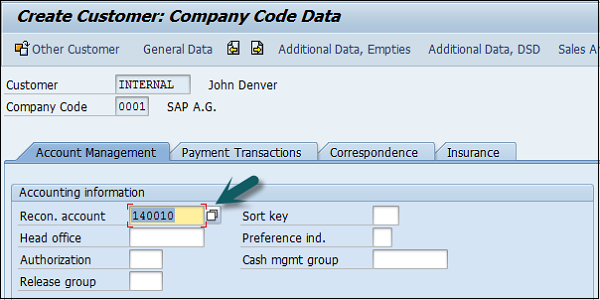
Inserisci Recon. Numero di conto dall'elenco fornito. Vai a Transazioni di pagamento, inserisci i termini di pagamento, il gruppo di tolleranza, ecc.

Una volta che hai finito con tutti i dettagli, fai clic sull'icona Salva in alto.
Puoi bloccare un account cliente in AR in modo che le registrazioni non vengano più effettuate su quell'account. È necessario bloccare un account cliente prima di contrassegnare un record anagrafico cliente per l'eliminazione.
Esempio
Blocceresti anche un cliente che usi solo come destinatario alternativo di sollecito, in modo che nessuno possa inviare per errore a quel cliente.
Nel componente dell'applicazione Vendite e distribuzione (SD), è possibile impostare i seguenti blocchi per un cliente:
- Blocco di pubblicazione
- Blocco ordini
- Blocco consegna
- Blocco fatturazione
Come bloccare centralmente un account cliente?
Vai a Contabilità → Contabilità finanziaria → Contabilità clienti → Record anagrafici → Gestisci centralmente → Blocca / Sblocca.

Viene visualizzata la schermata iniziale. In questa schermata è possibile specificare le aree che è necessario bloccare inserendo il codice dell'azienda, l'organizzazione di vendita, il canale di distribuzione e la divisione. Se non si specifica la chiave per un'area, i campi del blocco corrispondenti non vengono impostati.

Immettere il numero di conto del cliente e il codice dell'azienda. Se lo desideri, puoi anche inserire l'organizzazione di vendita, il canale di distribuzione e la divisione.
Viene visualizzata la schermata Blocca / Sblocca cliente: dettagli.
Per bloccare la registrazione, selezionare il codice società del record anagrafico cliente visualizzato oppure selezionare tutti i codici società selezionando il campo corrispondente.
Per bloccare ordini, consegne e fatture, seleziona l'area di vendita visualizzata o tutte le aree di vendita. Salva le tue voci.
Premi Invio e si aprirà una nuova finestra. Seleziona la casella di controllo Posting Block.

Al termine della selezione, fai clic sul pulsante Salva in alto.
Puoi archiviare i record anagrafici del cliente che non ti servono più. Quando i dati vengono archiviati, vengono estratti dal database SAP, eliminati e inseriti in un file. È quindi possibile trasferire questo file in un sistema di archiviazione.
Vai a Contabilità → Contabilità finanziaria → Contabilità clienti → Record anagrafici → Gestisci centralmente → Imposta indicatore di eliminazione.

Selezionare l'ID cliente, il codice azienda, ecc. Da eliminare come mostrato di seguito e premere il tasto Invio.

Verrà aperta una nuova finestra. Seleziona il flag di eliminazione come mostrato di seguito -

Dopo aver selezionato il flag di eliminazione, fai clic sull'icona di salvataggio in alto.
Esistono diversi tipi di gruppo di conti clienti che possono essere creati in Account Receivable in SAP FI.
| Gruppo | Nome |
|---|---|
| X001 | Clienti domestici |
| X002 | Esporta clienti |
| X003 | Clienti occasionali |
Come creare un gruppo di account cliente?
Vai a SPRO → Riferimento SAP IMG → Contabilità finanziaria → AR e AP → Conti clienti → Dati anagrafici → Preparazioni per la creazione di dati anagrafici cliente → Definisci gruppi di conti con layout schermo (Clienti) → Esegui.

Verrà aperta una nuova finestra. Fare clic su Nuove voci come mostrato nello screenshot seguente.

Si aprirà un'altra nuova finestra. Immettere i seguenti dettagli:
Customer Account Group - Immettere un gruppo di conti a 4 cifre.
Name - Immettere il nome nel campo Dati generali.
Field Status - Fare clic su Dati codice azienda.

Dopo aver selezionato Stato campo, si aprirà una nuova finestra.
Selezionare Gestione account dal gruppo selezionato e fare clic su Riconciliazione account Req. Iscrizione.


Fatto ciò, fare clic sull'icona di salvataggio in alto per salvare la configurazione. Allo stesso modo puoi creare X002, X003 per altri clienti.
In SAP FI, è richiesto un record anagrafico cliente una tantum per quei clienti che non desiderano mantenere i propri record separatamente o non hanno transazioni frequenti.
Per creare un'anagrafica clienti occasionale, utilizzare il file T-code FD01.

Nella schermata successiva, seleziona il pulsante della panoramica del gruppo di account come mostrato di seguito. Seleziona il gruppo di account per il quale viene controllata la proprietà del cliente occasionale → fai clic sul segno di spunta

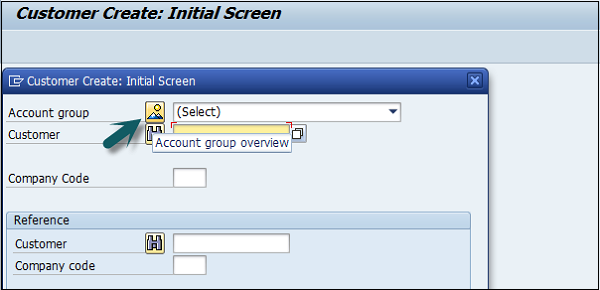

Nella finestra principale, inserisci i seguenti dettagli. Immettere l'ID cliente in base all'intervallo di numeri assegnato a questo tipo di account cliente o, se utilizza l'assegnazione di numeri interni, lasciarlo vuoto e il codice dell'azienda in cui deve essere creato questo account.

Dopo aver fatto clic sul segno di spunta, si aprirà una nuova finestra.
Immettere i seguenti dettagli:
- Immettere il nome per il cliente occasionale.
- Immettere il termine di ricerca.
- Immettere la lingua di comunicazione.

Fare clic sui dati del codice azienda una volta definiti i valori sopra. Successivamente, vai alla scheda Gestione account e inserisci Account di ricognizione. Quindi, salva i dettagli dell'account cliente.


In questo processo, pubblichi un articolo aperto per qualsiasi cliente. Il cliente deve pagare la fattura in contanti. Quindi immettere il pagamento nel giornale di registrazione contanti.
T-code - FB70

Immettere il codice dell'azienda a cui si desidera registrare la fattura come mostrato di seguito -

Immettere i seguenti dettagli: ID cliente del cliente da fatturare, data della fattura, importo della fattura, imposta applicabile e indicatore fiscale.

Immettere i dettagli di pagamento come i termini di pagamento nella scheda Pagamento. Vai alla scheda Dettagli e inserisci i dettagli dell'articolo.
Una volta inseriti tutti i dettagli, fare clic sul pulsante Salva per generare il numero del documento.
Puoi anche stornare un documento errato e puoi anche cancellare gli elementi aperti. Un documento può essere annullato solo se:
- Non contiene elementi cancellati.
- Contiene solo articoli cliente, fornitore e conti Co.Ge.
- È stato pubblicato con Contabilità finanziaria.
- Tutti i valori inseriti (come area di attività, centro di costo e codice fiscale) sono ancora validi.
Come invertire un documento in SAP FI?
Utilizzare il T-code: FB08

Immettere i seguenti dettagli:
- Numero documento da stornare.
- Codice della ditta.
- Anno fiscale di distacco.
- Motivo di inversione.
- Immettere la data e il periodo di registrazione.

Se il documento include un assegno di pagamento, utilizzare la casella di controllo motivo vuoto.
Puoi anche fare clic sulla visualizzazione delle opzioni prima dello storno in alto per vedere un'anteprima del documento di storno. Se le cose vanno bene, torna alla schermata precedente e fai clic su Salva.
I resi di vendita in SAP FI vengono utilizzati per gestire i prodotti completi restituiti dal cliente. Questi sono utilizzati nell'industria dei beni di consumo.
Tutti i resi sono legati a difetti di qualità e non a consegne errate. Il percorso che la merce restituita prende spesso deve essere tracciato in dettaglio. Gli articoli restituiti devono essere inviati per l'ispezione.
Example - Una volta completata l'analisi della merce restituita, il venditore o il produttore determina:
- Lo stato della merce e se può essere riutilizzata.
- Indica se al cliente verrà accreditato la merce e l'importo del credito.
Il componente "Resi di vendita" offre una panoramica delle scorte di magazzino fisico e le registrazioni corrispondenti ogni volta che lo desideri.
Come pubblicare un reso di vendita in SAP FI?
T-code FB75.

Immettere il codice azienda, come mostrato nella seguente schermata.

Si aprirà una nuova finestra. Immettere i seguenti dettagli:
- Immettere l'ID cliente del cliente a cui inviare la nota di credito.
- Immettere la data del documento.
- Immettere l'importo da accreditare.
- Immettere il codice fiscale utilizzato nella fattura originale.
- Seleziona la casella di controllo Calcola imposta.

Vai alla sezione Dettagli articolo e inserisci i seguenti dati:
- Immettere il conto ricavi di vendita per la fattura originale registrata.
- Inserisci l'importo da addebitare e controlla il codice fiscale.
Una volta inseriti i dettagli richiesti, fare clic sul pulsante Salva in alto. Riceverai una conferma che il reso di vendita è pubblicato nel codice azienda 0001.
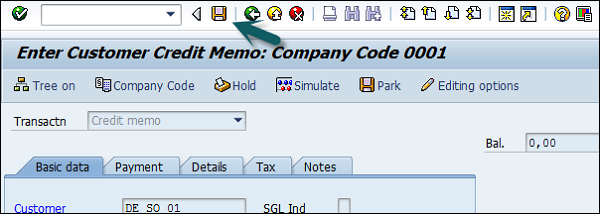
Una volta che il cliente ha pagato il documento di fatturazione, si registra il pagamento in entrata.
T-code: F-28

Verrà aperta una nuova finestra. Immettere i seguenti dettagli:
- Data del documento.
- Codice della ditta.
- Valuta del pagamento.
- Contanti / conto bancario il pagamento deve essere registrato.
- Importo del pagamento.
- ID cliente del cliente che effettua il pagamento.

Per controllare l'elenco delle fatture aperte, fai clic su Elabora elementi aperti in alto -

Immettere il valore dell'importo del pagamento assegnato da bilanciare con l'importo della fattura. Alla fine, salva i dettagli.
È possibile registrare una fattura fornitore in una valuta estera, in modo da poter elaborare un'analisi della valuta. Non registrare la fattura in MM ma direttamente in FI. Ciò semplifica la registrazione di fatture retrodatate.
Come registrare una fattura in valuta estera?
T-code: F-43
Verrà aperta una nuova finestra. Immettere i seguenti dettagli:

Dopo aver fornito tutti i dettagli richiesti, fare clic sull'icona Salva.
In SAP FI, puoi anche registrare pagamenti parziali dai clienti. Questi pagamenti parziali vengono registrati come partite aperte separate.
I clienti possono vedere chiaramente quali fatture sono state emesse ai clienti e quali pagamenti ha effettuato. Ma mantiene gli articoli aperti multipli, fino a quando la fattura non è completamente pagata / cancellata.
Example - C'è un cliente con un importo insoluto di 1500 ed effettua un pagamento di 500 come pagamento parziale, quindi ci saranno due posizioni aperte separate di 1500 Debito e 500 Credito nel sistema FI e non verrà creato alcun documento di compensazione.
Come registrare un pagamento parziale?
T-code: F-28
- Data del documento
- Codice della ditta
- Valuta del pagamento
- Contanti / conto bancario il pagamento deve essere registrato
- Importo del pagamento
- ID cliente del cliente che effettua il pagamento
- Elabora elementi aperti
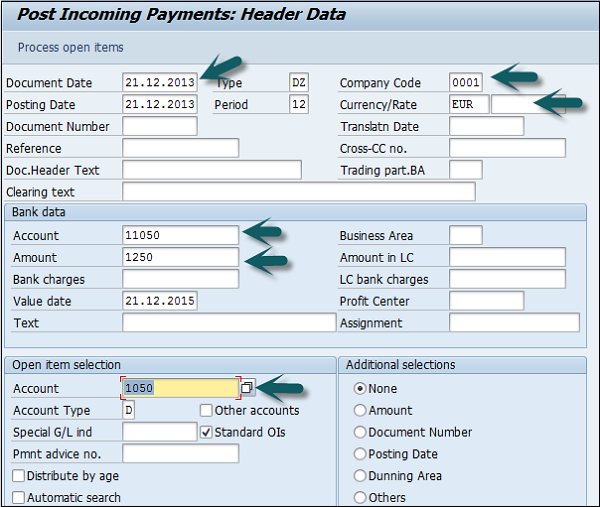
Dopo aver fatto clic su Elabora elementi aperti → Vai alla scheda Pagamento parziale e seleziona la fattura per la quale è stato effettuato il pagamento parziale e l'importo.

Fare clic sul pulsante Salva per pubblicare il documento.

In SAP FI, questo viene utilizzato per ripristinare le fatture di pagamento errate. Se viene effettuato un pagamento su fatture errate, è possibile ripristinarlo.
Come ripristinare gli elementi cancellati dall'AR?
T-code: FBRA

Immettere i seguenti dettagli: numero del documento di compensazione, codice società e anno fiscale nella finestra sopra.

Fare clic sull'icona Salva in alto.

Dopo aver fatto clic sull'icona Salva, immettere il motivo dello storno del pagamento del cliente e la data di registrazione e fare clic

In SAP FI, il controllo del credito viene utilizzato per specificare e controllare i limiti di credito del cliente. Un'area di controllo del credito può includere uno o più codici azienda. Non è possibile suddividere un codice azienda in più aree di controllo del credito.
I vantaggi della definizione di un'area di controllo del credito in SAP FI sono i seguenti:
L'area di controllo del credito viene utilizzata per la gestione del credito nelle componenti AR e SD.
Si definisce un'area di controllo del credito in base alle aree di responsabilità del monitoraggio del credito. Per ogni area di controllo del credito, si inserisce una chiave, un nome e la valuta in cui deve essere gestito il limite di credito nell'area di controllo del credito. Si seleziona una chiave alfanumerica di quattro caratteri. Nel caso più semplice, ogni codice azienda corrisponde a un'area di controllo del credito. In questo caso si consiglia di utilizzare per l'area controllo crediti la stessa chiave del codice azienda.
Il controllo del credito può includere uno o più codici azienda e per abilitarlo è necessario assegnare la rispettiva area di controllo del credito ai codici azienda.
Se un cliente viene creato in più codici società assegnati a diverse aree di controllo del credito, viene gestito un limite di credito separato per il cliente in ciascuna delle diverse aree di controllo del credito.
Come definire un'area di controllo del credito per un cliente in SAP FI?
T-code: FD32

Verrà aperta una nuova finestra. Immettere i seguenti dettagli:
- Immettere l'ID cliente per il cliente per il quale si desidera visualizzare i limiti di credito.
- Accedi all'area di controllo del credito.
- Controlla la sezione Dati centrali e premi Invio.

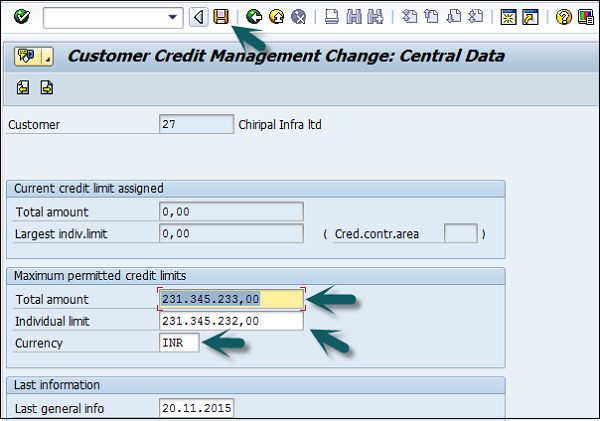
Conserva i dati del limite di credito per i clienti nella finestra sopra. Il limite individuale non deve essere maggiore del limite totale per un cliente.
Una volta aggiornati i dettagli, fai clic sull'icona Salva in alto.

SAP FI Accounts Payable viene utilizzato per gestire e registrare i dati contabili per tutti i fornitori. Tutte le fatture e le consegne vengono gestite secondo le richieste del fornitore. I debiti sono gestiti come da programma di pagamento e tutti i pagamenti possono essere effettuati tramite assegni, bonifici, bonifici elettronici, ecc.
Tutte le registrazioni che vengono effettuate nella contabilità fornitori vengono aggiornate contemporaneamente anche nella contabilità generale e il sistema mantiene anche previsioni e report standard che possono essere utilizzati per tenere traccia di tutte le posizioni aperte.
- XK01 - Crea fornitore (centralmente)
- XK02 - Cambia fornitore (centralmente)
- XK03 - Display vendor (centralmente)
- XK04 - Modifiche al fornitore (centralmente)
- XK05 - Block Vendor (centralmente)
- XK06 - Contrassegna il fornitore per l'eliminazione (centralmente)
- XK07 - Modifica gruppo account fornitore
- XK11 - Crea condizione
- XK12 - Cambia condizione
- XK13 - Condizione di visualizzazione
- XK14 - Crea con cond. rif. (elenco cond.)
- XK15 - Crea condizioni (processo in background)
- XK99 - Manutenzione di massa, vendor master
- XKN1 - Intervalli numerici visualizzati (fornitore)
I record anagrafici del fornitore vengono utilizzati sia dal componente Contabilità che dal componente Acquisti. Prima di creare un record anagrafico fornitore in Contabilità, è necessario assicurarsi che il record anagrafico non sia già stato creato in Acquisti.
Come creare i dati anagrafici del fornitore in SAP FI?
È possibile creare un record principale fornitore facendo riferimento a uno esistente. In questo caso, il sistema copia alcuni dati dal record anagrafico di riferimento, tuttavia il sistema non trasferisce tutti i dati.
Se hai configurato SAP Material Management, puoi creare un record anagrafico fornitore centralmente. Qui discuteremo come creare record anagrafica fornitore per un codice azienda.
Vai a Contabilità → Contabilità finanziaria → Contabilità fornitori → Record anagrafico → Crea.
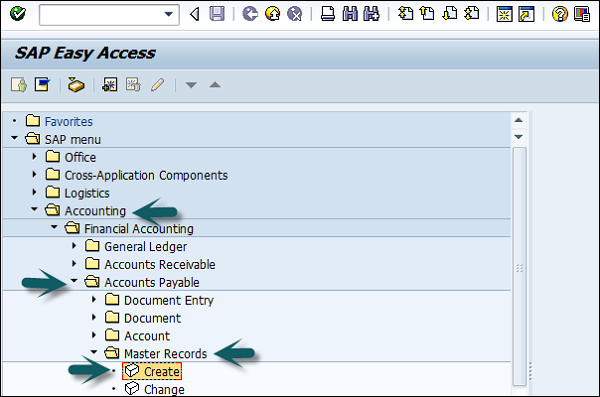
Si aprirà la seguente finestra. Se si utilizza un'assegnazione di numero esterno, immettere il numero di conto del fornitore, altrimenti il sistema assegnerà una volta che si fa clic su "Salva il record anagrafico".

Premere Invio dopo aver inserito il codice azienda, gruppo account. Si aprirà una nuova finestra in cui è necessario inserire i seguenti dettagli:
- Nome del venditore.
- Termine per la ricerca dell'ID del fornitore.
- Via / numero civico e codice postale a 6 cifre / città.
- Paese / regione e fare clic sul pulsante della schermata Avanti in alto.

Verrà aperta una nuova finestra. Immettere i dettagli del gruppo di controllo del fornitore. Se il fornitore appartiene a un gruppo aziendale, immettere il nome del gruppo aziendale.

Dopo aver premuto Invio o aver fatto clic su Schermata successiva, immettere i dettagli del conto bancario come mostrato di seguito e fare clic sull'icona Schermata successiva.

Quindi, inserisci i dettagli della persona di contatto, il nome, il telefono, la descrizione e vai alla schermata successiva.
Nella schermata successiva, inserisci il conto di ricognizione e il gruppo di gestione della liquidità (nazionale / estero, ecc.)

Fare clic sull'icona Schermata successiva e immettere i dettagli contabili delle transazioni di pagamento.
Inserisci i termini di pagamento (ad esempio paga immediatamente, paga dopo 14 giorni 3% in contanti, ecc.).


Una volta che hai finito con tutti i dettagli, fai clic sul pulsante Salva in alto. Riceverai un messaggio che un fornitore è stato creato nel codice azienda specificato.


Utilizzare il T-code: OBD3 o vai al percorso indicato di seguito -
SPRO → Riferimento SAP IMG → Contabilità finanziaria → AR e AP → Conti fornitori → dati anagrafici → preparazione per la creazione di dati anagrafici fornitore → Definisci gruppi di conti con layout schermo (fornitori) → Esegui.

Fare clic sul pulsante Nuove voci.

Si aprirà una nuova finestra. Immettere i seguenti dettagli:
- Chiave univoca come chiave del gruppo di account.
- Descrizione per il gruppo di account.
- Selezionare la casella per creare un gruppo di conti per fornitori occasionali.
- Seleziona lo stato del campo.
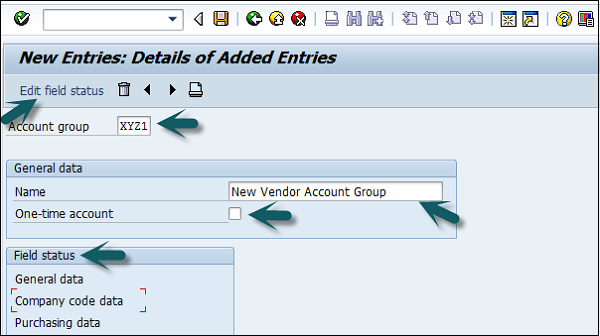
Dopo aver fornito i dettagli di cui sopra, fare clic su Modifica stato campo e si aprirà una nuova finestra. Seleziona i campi che desideri mantenere nello stato del campo.

Dopo aver fornito i dettagli richiesti, fare clic sull'icona Salva in alto.

Immettere il numero della richiesta di personalizzazione come mostrato di seguito per creare un nuovo gruppo di account fornitore.
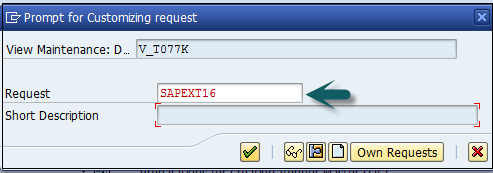
Quando si modifica un record principale, il sistema registra queste modifiche e genera i documenti di modifica. Per ogni campo, memorizza l'ora della modifica, il nome dell'utente e il contenuto del campo precedente.
È possibile visualizzare tutte le modifiche per quanto segue:
- Un certo campo
- Un record principale
Per diversi record anagrafici fornitori, le seguenti modifiche vengono visualizzate separatamente:
- Contenuto del campo sovrascritto
- Eventuali coordinate bancarie e / o aree di sollecito immesse dopo la creazione del record anagrafico
- Eventuali coordinate bancarie e / o aree di sollecito che sono state eliminate
Utilizzando i documenti di modifica, è possibile trovare tutte le modifiche apportate e il momento in cui sono state apportate.
Come visualizzare le modifiche nei record anagrafici del fornitore?
Vai a Contabilità → Contabilità finanziaria → Contabilità fornitori → Record anagrafici → Visualizza modifiche.

Immettere il numero di conto del venditore e il codice della società e premere Invio.

Verrà aperta una nuova finestra. Seleziona il campo modificato e fai clic su Tutte le modifiche.


È possibile bloccare un account fornitore per la registrazione. È necessario bloccare un record anagrafico fornitore prima di poterlo contrassegnare per l'eliminazione. Blocceresti anche un fornitore che utilizzi solo come destinatario alternativo del pagamento, in modo che nessuno possa inviarlo per errore.
Puoi applicare i seguenti blocchi:
Inserimento di un blocco per determinati codici azienda o per tutti i codici azienda.
Acquisto di un blocco per determinate organizzazioni di acquisto o per tutte le organizzazioni di acquisto. Questo è ovviamente solo se hai acquistato e installato il componente dell'applicazione per l'acquisto.
Utilizzare il T-code FK05 o vai a Contabilità → Contabilità finanziaria → Contabilità fornitori → Record anagrafici → Visualizza modifiche.

Immettere il codice azienda e l'account fornitore come mostrato di seguito e premere invio.

Verrà aperta una nuova finestra. Controllare l'indicatore di blocco per i dati da bloccare. Una volta effettuata la selezione, fare clic sull'icona Salva in alto.
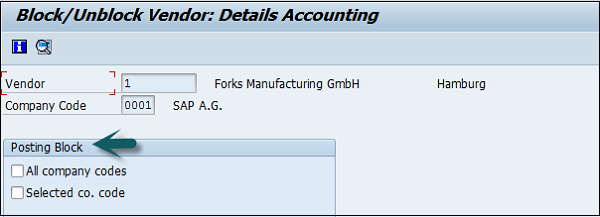

Utilizzare il T-code FK06 o vai a Contabilità → Contabilità finanziaria → Contabilità fornitori → Record anagrafici → Visualizza modifiche.
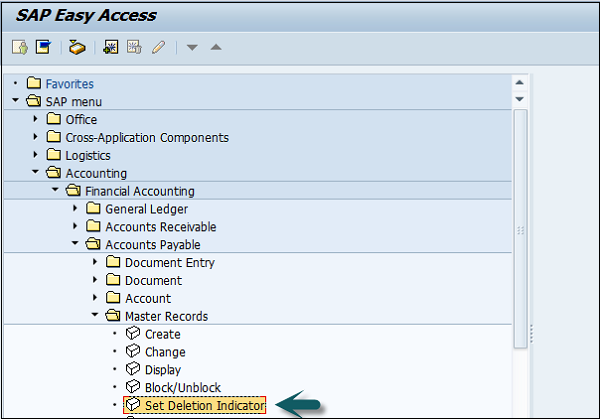
Immettere il codice della società e l'account del venditore e premere Invio come mostrato di seguito.

Verrà aperta una nuova finestra. Seleziona il flag di eliminazione e i blocchi di eliminazione e fai clic sul pulsante Salva in alto.
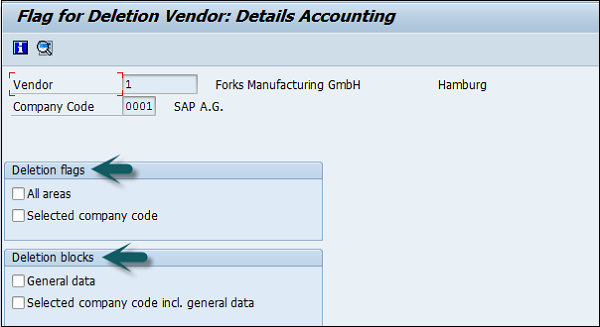

In SAP FI, è anche possibile creare record anagrafici fornitore una tantum per i fornitori con poche transazioni e non è necessario mantenere i record anagrafici separatamente. In questi casi, puoi creare un fornitore occasionale con informazioni generali come nome, indirizzo, telefono, ecc.
Utilizzare il T-code FK01 o vai a Contabilità → Contabilità finanziaria → Contabilità fornitori → Record anagrafico → Crea.
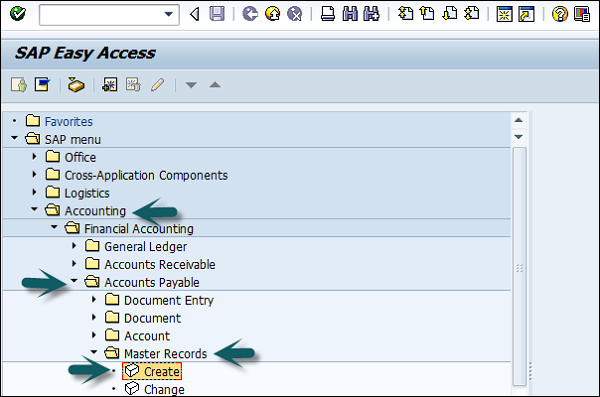
Si aprirà la seguente finestra. Seleziona il gruppo di account e cerca il fornitore occasionale.
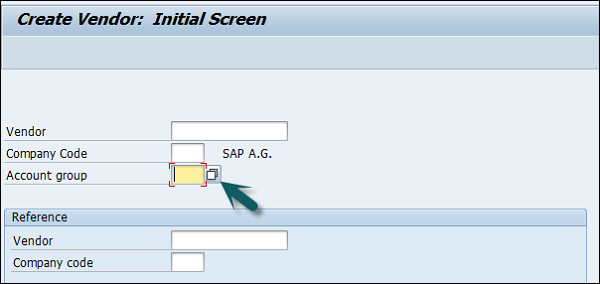

Immettere l'ID fornitore in base all'intervallo di numeri assegnato al gruppo di account e il codice della società in cui si desidera creare questo record e premere Invio.

Verrà aperta una nuova finestra. Immettere i seguenti dettagli:
- Nome del venditore.
- Termine per la ricerca dell'ID del fornitore.
- Via / numero civico e codice postale a 6 cifre / città.
- Paese / regione e fare clic sul pulsante della schermata Avanti in alto

Nella schermata successiva, inserisci i dettagli del gruppo di controllo del fornitore. Se un fornitore appartiene a un gruppo aziendale, immettere il nome del gruppo aziendale.

Ora, inserisci i dettagli del conto bancario come mostrato di seguito e fai clic sul pulsante Schermata successiva.

Il passaggio successivo consiste nell'inserire i dettagli della persona di contatto, il nome, il telefono, la descrizione e passare alla schermata successiva. Nella schermata successiva, inserisci il conto di ricognizione e il gruppo di gestione della liquidità (nazionale / estero, ecc.)

Fare clic su Avanti e immettere i dettagli contabili delle transazioni di pagamento. Inserisci i termini di pagamento (ad esempio paga immediatamente, paga dopo 14 giorni 3% in contanti, ecc.).

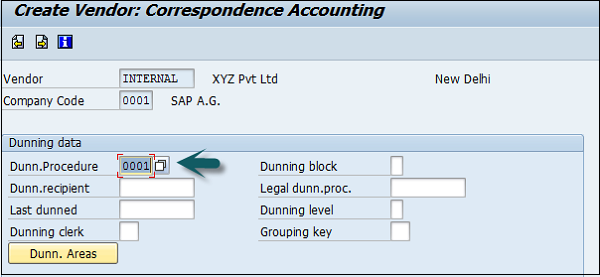
Una volta che hai finito con tutti i dettagli, fai clic sul pulsante Salva in alto. Riceverai un messaggio che un fornitore è stato creato nel codice azienda specificato.


Utilizzare il T-code FB60 per una fattura in entrata o vai a Contabilità → Contabilità finanziaria → Contabilità fornitori → Inserimento documenti → Fattura.
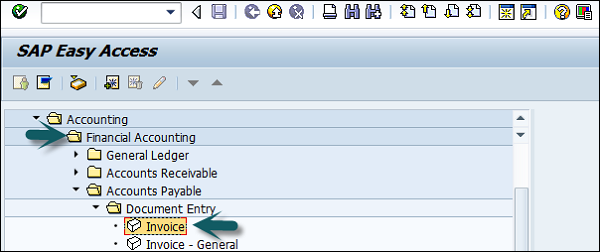
Immettere il codice della società a cui si desidera registrare la fattura e premere Invio. Si aprirà una nuova finestra. Immettere i seguenti dettagli:
- ID venditore del venditore
- Data fattura
- Importo per fattura
- Codice fiscale per l'imposta applicabile
- Indicatore fiscale "Calcola imposta"

Vai alla scheda Pagamento e inserisci i termini di pagamento come paga immediatamente, dopo 14 giorni, ecc.

In Dettagli articolo, inserisci i seguenti dettagli:
- Account di acquisto
- Seleziona Addebito
- Importo per la fattura
- Controlla il codice fiscale
Dopo aver inserito questi dettagli, fare clic su Verifica lo stato del documento e, successivamente, fare clic sul pulsante Salva in alto.


Utilizzare il T-code FB65 o vai a Contabilità → Contabilità finanziaria → Contabilità fornitori → Inserimento documenti → Nota di credito.

Inserisci il codice dell'azienda come mostrato di seguito -

Nella schermata successiva, inserisci i seguenti dettagli:
- Immettere l'ID del fornitore
- Immettere la data del documento
- Inserisci l'importo da accreditare
- Immettere il codice fiscale utilizzato nella fattura originale
- Seleziona la casella di controllo Calcola imposta
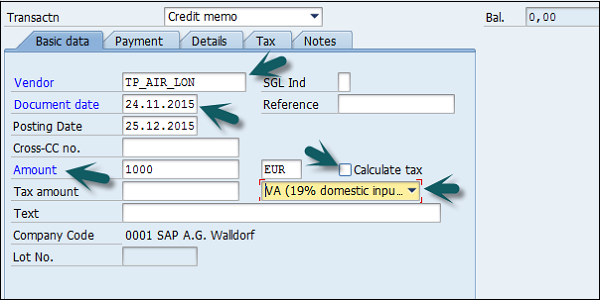
Vai alla sezione Dettagli articolo e inserisci i seguenti dati:
- Immettere il conto acquisti per la fattura originale registrata
- Immettere l'importo da addebitare e selezionare il credito
- Controlla il codice fiscale
Una volta inseriti i dettagli, fai clic sul pulsante Salva in alto. Riceverai una conferma che una nota di credito del fornitore è registrata nel codice società 0001.
Utilizzare il T-code F-53 o andare a Contabilità → Contabilità finanziaria → Contabilità fornitori → Inserimento documenti → Pagamento in uscita → Registra.

Nella schermata successiva, inserisci i seguenti dettagli:
- Seleziona la data del documento.
- Seleziona il codice della società.
- Seleziona la valuta di pagamento.
- Selezionare il conto in contanti / banca in cui deve essere accreditato il pagamento e l'importo del pagamento.
- Seleziona l'ID del fornitore ricevente.

Dopo aver fornito i dettagli di cui sopra, fare clic su Elabora elementi aperti.

Assegnare l'importo del pagamento alla fattura appropriata in modo da bilanciare il pagamento con l'importo della fattura.

Fare clic sul pulsante Salva in alto per ottenere il numero del documento da generare.
In SAP FI, puoi registrare una fattura fornitore in valuta estera in modo da poter eseguire l'analisi valutaria. Se effettui la registrazione in FI, puoi registrare direttamente le fatture retrodatate.
Come registrare una fattura fornitore in valuta estera?
Utilizzare il T-code F-43 o andare a Contabilità → Contabilità finanziaria → Contabilità fornitori → Voce documento → Altro → Fattura → Generale.

Nella finestra successiva, inserisci i seguenti dettagli:
- Data del documento
- tipo di documento
- Codice della ditta
- Data pubblicazione
- Currency
- PstKy
- Account (fornitore)

Premi Invio e si aprirà una nuova finestra. Immettere l'importo, calcolare l'imposta, il codice fiscale, PstKey, Account (Conto delle entrate) e premere Invio.
L'importo in valuta locale viene visualizzato nel campo. Fare clic sul pulsante Salva in alto e annotare il numero del documento.
Utilizzare il T-code FB60 e inserire il codice azienda.

Nella schermata successiva, inserisci i seguenti dettagli:
- ID fornitore del fornitore da indicare fattura e data fattura.
- Controllare il tipo di documento come fattura fornitore.
- Immettere l'importo per la fattura.
- Selezionare il codice fiscale per l'imposta applicabile.
- Seleziona l'indicatore fiscale "Calcola imposta".
- Conto di acquisto e importo della fattura.
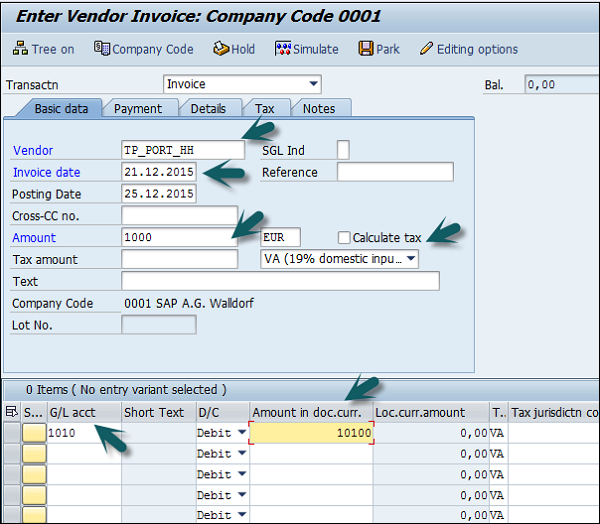
Dopo aver completato i campi sopra, fare clic su Ritenuta d'acconto.
- Importo della base imponibile
- Conto esentasse
- Codice ritenuta d'acconto
Fare clic sull'icona Salva e annotare il numero del documento da generare.

In SAP FI, puoi anche registrare pagamenti parziali in uscita per un fornitore. Il pagamento parziale da un fornitore verrà aperto come posizione aperta e non verrà generato alcun documento di compensazione.
Come pubblicare un pagamento parziale in uscita?
Utilizzare il T-code F-53 o andare a Contabilità → Contabilità finanziaria → Contabilità fornitori → Inserimento documenti → Pagamento in uscita → Registra.

Nella finestra successiva, inserisci i seguenti dettagli:
- Data del documento
- Codice della ditta
- Contante / Conto bancario per il pagamento da registrare
- Importo del pagamento
- ID venditore del venditore che effettua il pagamento

Il passaggio successivo è fare clic su Elabora elementi aperti. Si aprirà una nuova finestra in cui è necessario eseguire le seguenti azioni:
- Fare clic sulla scheda Pagamento parziale.
- Seleziona e attiva la fattura a fronte della quale è stato effettuato il pagamento parziale.
- Immettere l'importo parziale.
Una volta forniti i dettagli di cui sopra, fare clic sull'icona Salva. Annotare il numero del documento generato.

In SAP FI, è possibile cancellare un pagamento fornitore se viene effettuato un pagamento errato in Conto fornitori.
Example
Hai una fattura # 23156 e questa fattura rimarrà aperta fino a quando non riceverai il pagamento per questa fattura. Quando si riceve un pagamento, viene creato un nuovo documento # 50000678, quando si inserisce la ricevuta e questo documento diventa anche il documento di compensazione.
Ora, a causa di qualche errore, se devi stornare questo documento di pagamento, allora devi usare il T-codeFBRA. Quando si utilizza questo, il sistema ripristinerà prima i documenti come elementi aperti e quindi invertirà il numero del documento.
Come resettare gli elementi cancellati dagli AP?
Utilizzare il T-code FBRA.

Nella schermata successiva, inserisci i seguenti dettagli:
- Cancellazione del numero del documento
- Codice della ditta
- Anno fiscale

Confermare il ripristino del documento di cancellazione.
Il programma di pagamento automatico (APP) ha lo scopo di registrare automaticamente i conti da pagare come pagamento a un fornitore in base alle fatture del fornitore.
L'APP viene utilizzata per scoprire le fatture scadute / scadute e per elaborare un elenco di fatture di clienti e fornitori per effettuare pagamenti in una volta sola. L'APP non può essere utilizzata per tutti i codici società di paesi diversi.
L'APP ha le seguenti categorie:
- Imposta tutti i codici azienda
- Imposta i codici azienda paganti
- Metodo di pagamento per paese
- Metodo di pagamento per codice paese
- Selezione banca
- House Bank
Utilizzare il T-code FBZP per vedere tutte le seguenti opzioni.

Imposta tutti i codici azienda
Fare clic sull'opzione All Company Code nella schermata sopra. Verrà aperta una nuova finestra. Vai a Nuove voci.

Immettere il codice dell'azienda nel campo Codice azienda pagante. Seleziona le caselle di controllo Pyt. Meth Suppl. e Max. Sconto in contanti come mostrato di seguito -

Imposta codici società di pagamento
Fare clic su Paying Company Codes e andare su New Entries.

Si aprirà una nuova finestra in cui è necessario fornire i seguenti dettagli:
- Codice azienda pagante
- Importo minimo per il pagamento in entrata
- Importo minimo per il pagamento in uscita
- Differenze di cambio, pagamento separato per ogni Ref., Bill / Exch pymt.

Metodo di pagamento nel Paese
Fare clic sull'opzione Metodo di pagamento in Paese nella finestra principale. Vai a Nuove voci come mostrato di seguito.
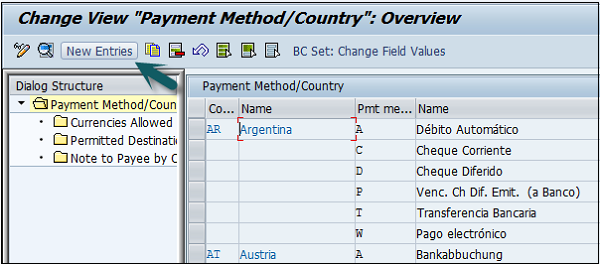
Nella schermata successiva, inserisci i seguenti dettagli:
- Immettere il nome del paese, il metodo di pagamento e la descrizione.
- Seleziona il metodo di pagamento: pagamento in entrata / uscita.
- Seleziona la classificazione del metodo di pagamento.

Metodo di pagamento nel codice azienda
Fare clic sull'opzione Pmnt. Metodo in Codice azienda nella finestra principale. Vai a Nuove voci come mostrato di seguito -
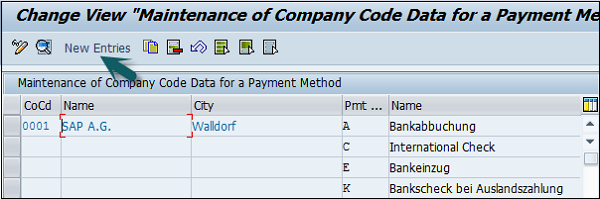
Nella schermata successiva, inserisci i seguenti dettagli:
- Inserisci Paying Co Code e Pymt. Metodo.
- Inserisci limiti di importo minimo e massimo.
- Selezionare l'opzione di controllo della selezione del banco.
- Vai ai dati del modulo come mostrato di seguito.

Aggiorna il tipo di dati del modulo. Fare clic sul pulsante Cerca e selezionare il valore.


Entra nel riquadro a scomparsa del modulo e una volta forniti tutti i dettagli, fai clic sul pulsante Salva.

Determinazione bancaria
Fare clic sull'opzione Determinazione banca nella finestra principale. Seleziona Codice società di pagamento e fai clic sull'opzione Seleziona Blocca come mostrato di seguito e vai su Conto bancario.

Fai clic sul pulsante Ordine di classificazione e vai a Nuove voci come mostrato di seguito -
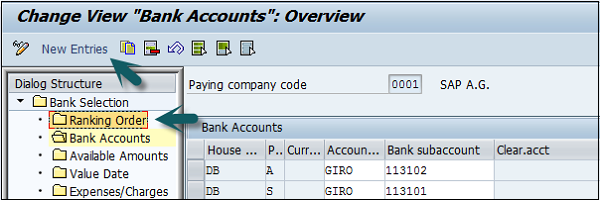
Inserisci i dettagli del nuovo conto bancario come mostrato di seguito per creare un conto bancario.

Banche domestiche
Le banche interne forniscono i dettagli del conto bancario utilizzato da un'azienda per effettuare pagamenti ai propri fornitori e clienti.
Fare clic sull'opzione Banche interne nella schermata principale e inserire il codice della società come mostrato di seguito -

La finestra successiva mostrerà un elenco di tutte le banche interne che la società utilizza per effettuare pagamenti ai propri fornitori e clienti.

Durante la compensazione dei documenti di contabilità finanziaria che sono stati registrati in una valuta estera, è possibile registrare le differenze di arrotondamento che si verificano in un conto di entrate / uscite separato. In precedenza queste differenze erano visualizzate come differenze di cambio al momento della compensazione.
Le differenze di arrotondamento possono essere registrate nel conto di contabilità generale come Spese o Entrate.
Come pubblicare la differenza di arrotondamento in SAP FI?
Vai a SPRO → SAP Riferimento IMG → Contabilità finanziaria → AR e AP → Transazioni commerciali → Pagamenti in uscita → Impostazioni globali di pagamento in uscita → Definisci conto per differenze di arrotondamento → Esegui.

Seleziona Piano dei conti e fai clic su



Nella schermata successiva, inserisci i seguenti dettagli:
- Immettere il conto Co.Ge. per registrare la differenza di arrotondamento. Fai clic su Chiave di pubblicazione in alto
- Immettere la chiave di registrazione di accredito e addebito e fare clic sull'icona Salva in alto
- Immettere il numero di personalizzazione della richiesta per salvare la configurazione

In SAP FI, la chiusura di fine mese implica attività nella registrazione di un periodo di chiusura. Puoi svolgere le seguenti attività come parte della chiusura di fine mese:
Aprire e chiudere i periodi di pubblicazione.
Chiudi uno o più periodi di registrazione passati per la registrazione e consenti la registrazione in uno o più periodi di registrazione attuali o futuri.
Utilizzare il T-code F.05 o FAGL_FC_VAL per i nuovi conti Co.Ge.

Si aprirà una nuova finestra in cui è necessario inserire i seguenti dettagli:
- Codice della società per la quale deve essere effettuata la valutazione in valuta estera.
- Data chiave di valutazione.
- Metodo di valutazione per la considerazione del tasso di cambio.
- Valutazione in tipo di valuta.

È possibile filtrare l'attività di valutazione immettendo i parametri appropriati nelle schermate a schede.
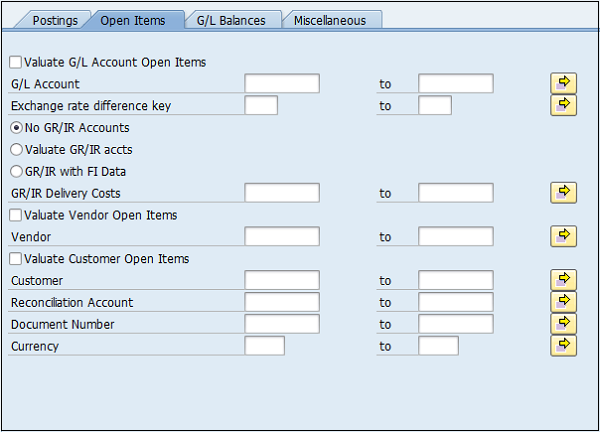
Fare clic sul pulsante Esegui


In SAP FI, se un cliente perde il pagamento per la fattura in sospeso entro la data di scadenza del pagamento, è possibile generare un file dunning letter utilizzando SAP FI e inviarlo all'indirizzo del cliente per ricordargli il pagamento in sospeso.
Requisiti
Il sistema di sollecito consente di rintracciare i clienti responsabili che non hanno pagato le fatture aperte entro un determinato periodo di tempo. Ti consente di gestire il processo, ad esempio, l'invio di un promemoria ai clienti dei loro pagamenti in sospeso indirizzando tali clienti alle agenzie di recupero crediti.
Il sistema di sollecito copre i seguenti documenti.
- Fatture di vendita aperte, comprese le fatture parzialmente accreditate o parzialmente pagate.
- Fatture che includono rate.
- Note di credito di vendita.
- Pagamenti in entrata che non sono basati su fatture.
Come creare chiavi di sollecito?
Vai a SPRO → Riferimento SAP IMG → Contabilità finanziaria (nuovo) → AR e AP → Transazioni commerciali → Dunning → Impostazioni di base per Dunning → Definisci chiavi di sollecito → Esegui.


Definisci motivo blocco per sollecito
Qui si definisce il motivo del motivo del blocco di sollecito sotto una chiave. Può essere definito per un articolo o per un'anagrafica clienti. L'articolo o l'account cliente bloccati non vengono considerati per motivi di sollecito.


I tassi di cambio vengono utilizzati per definire una relazione tra due valute e anche per mantenere i tassi di cambio utilizzati per tradurre un importo in un'altra valuta.
I tassi di cambio vengono definiti nel sistema per i seguenti scopi:
Posting and Clearing - Per tradurre gli importi registrati o compensati in valuta estera o per controllare un tasso di cambio inserito manualmente durante la registrazione o la compensazione.
Exchange Rate Differences - Determinare utili o perdite da differenze di cambio.
Foreign Currency Valuation - Valutare le partite aperte nei conti di bilancio in valuta estera e in valuta estera nell'ambito delle operazioni di chiusura.
Vai a SPRO → SAP Reference IMG → SAP Netweaver → Impostazioni generali → Valute → Inserisci tassi di cambio → Esegui.

I tassi di cambio possono essere inseriti come quotazioni dirette o indirette. Nella quotazione diretta, diamo un multiplo della valuta di base alla valuta estera.
Example - 1 USD = 65 × 1 INR
Per la quotazione indiretta, sarà 1/65 USD = 1 INR.
Come creare un preventivo diretto / indiretto in SAP FI?

Nella finestra successiva, inserisci i seguenti dettagli:
- Tipo di tasso di cambio.
- Valido da data che è la data di inizio dalla quale sono applicabili le tariffe.
- Prima valuta.
- Tasso di quotazione.
- Seconda valuta.

Dopo aver inserito i dettagli, fare clic sul pulsante Salva. Immettere il numero della richiesta e fare clic sul segno di spunta.

| FBAS | Contabilità finanziaria "Base" | |
| BKPF | Intestazione documento contabile | MANDT / BUKRS / BELNR / GJAHR |
| BSEG | Segmento documenti contabili | MANDT / BUKRS / BELNR / GJAHR / BUZEI |
| BSIP | Indice per la convalida del fornitore di documenti doppi | MANDT / BUKRS / LIFNR / WAERS / BLDAT / XBLNR / WRBTR / BELNR / GJAHR / BUZEI |
| BVOR | Procedura di registrazione interaziendale | MANDT / BVORG / BUKRS / GJAHR / BELNR |
| EBKPF | Intestazione documento contabile (documenti da sistemi esterni) | MANDT / GLSBK / BELNR / GJHAR / GLEBK |
| FRUN | Data di esecuzione di un programma | MANDT / PRGID |
| KLPA | Collegamento cliente / fornitore | MANDT / NKULI / NBUKR / NKOAR / PNTYP / VKULI / VBUKR / VKOAR |
| KNB4 | Cronologia pagamenti cliente | MANDT / KUNNR / BUKRS |
| KNB5 | Dati solleciti del cliente principale | MANDT / KUNNR / BUKRS / MABER |
| KNBK | Dettagli della banca principale del cliente | MANDT / KUNNR / BANKS / BANKL / BANKN |
| KNC1 | Dati sulle transazioni anagrafiche clienti | MANDT / KUNNR / BUKRS / GJHAR |
| KNC3 | Dati sulle transazioni GL speciali del cliente | MANDT / KUNNR / BUKRS / GJAHR / SHBKZ |
| LFB5 | Dati solleciti del fornitore principale | MANDT / LIFNR / BUKRS / MABER |
| LFBK | Dettagli della banca principale del fornitore | MANDT / LIFNR / BANKS / BANKL / BANKN |
| LFC1 | Dati relativi alle transazioni principali del fornitore | MANDT / LIFNR / BUKRS / GJHAR |
| LFC3 | Cifre delle transazioni GL speciali di Vendor Master | MANDT / LIFNR / BUKRS / GJHAR / SHBKZ |
| VBKPF | Intestazione documento per parcheggio documenti | MANDT / AUSBK / BUKRS / BELNR / GJHAR |
| FBASCORE | Servizi generali di contabilità finanziaria "Base" | |
| KNB1 | Anagrafica clienti (codice azienda) | MANDT / KUNNR / BUKRS |
| LFA1 | Vendor Master (sezione generale) | MANDT / LIFNR |
| LFB1 | Vendor Master (sezione Codice azienda) | MANDT / LIFNR / BUKRS |
| SKA1 | Master conti Co.Ge (piano dei conti) | MANDT / KTOPL / SAKNR |
| SKAT | Anagrafica conti Co.Ge (piano dei conti - Descrizione) | MANDT / SPRAS / KTOPL / SAKNR |
| MAHNS | Account bloccati da Dunning Selection | MANDT / KOART / BUKRS / KONKO / MABER |
| MHNK | Dati di sollecito (voci dell'account) | MANDT / LAUFD / LAUFI / KOART / BUKRS / KUNNR / LIFNR / CPDKY / SKNRZE / SMABER / SMAHSK / BUSAB |
| FI-GL-GL (FBS) | Contabilità di contabilità generale: funzioni di base - conti Co.Ge. | |
| SKAS | Master conti Co.Ge (piano dei conti - elenco parole chiave) | MANDT / SPRAS / KTOPL / SAKNR / SCHLW |
| SKB1 | Anagrafica conti Co.Ge (codice società) | MANDT / BUKRS / SAKNR |
| FI-GL-GL (FBSC) | Contabilità di contabilità generale: funzioni di base - Personalizzazione R / 3 per conti Co.Ge. | |
| FIGLREP | Impostazioni per rapporti di registrazione Co.Ge. | MANDT |
| TSAKR | Crea un conto Co.Ge. con riferimento | MANDT / BUKRS / SAKNR |
| FI-GL-GL (FFE) | Contabilità di contabilità generale: funzioni di base - immissione dati rapida | |
| KOMU | Modelli di assegnazione conto per articoli conto Co.Ge. | MANDT / KMNAM / KMZEI |
| FI-AR-AR (FBD) | Contabilità clienti: funzioni di base - Clienti | |
| KNKA | Customer Master Credit Management: dati centrali | MANDT / KUNNR |
| KNKK | Customer Master Credit Management: dati dell'area di controllo | MANDT / KUNNR / KKBER |
| KNKKF1 | Gestione del credito: dati di stato FI | MANDT / LOGSYS / KUNNR / KKBER / REGOL |
| RFRR | Dati contabili - Sistema informativo A / R e A / P | MANDT / RELID / SRTFD / SRTF2 |
| FI-BL-PT (BFIBL_CHECK_D) | Contabilità bancaria: transazioni di pagamento - sezioni generali | |
| PAYR | File supporto di pagamento | MANDT / ZBUKR / HBKID / HKTID / RZAWE / CHECT |
| PCEC | Assegno pre-numerato | MANDT / ZBUKR / HBKID / HKTID / STAPL |
| FI-BL-PT-AP (FMZA) | Contabilità bancaria: transazioni di pagamento - pagamenti automatici | |
| F111G | Impostazioni globali per il programma di pagamento per le richieste di pagamento | MANDT |
| FDZA | Partite singole di gestione di cassa nelle richieste di pagamento | MANDT / KEYNO |
| PAYRQ | Richieste di pagamento | MANDT / KEYNO |
| FI-AA-AA (AA) | Contabilità patrimoniale: funzioni di base - Dati anagrafici | |
| ANKA | Classi di asset: dati generali | MANDT / ANLKL |
| ANKP | Classi di asset: Fld Cont Dpndnt sul grafico dell'ammortamento | MANDT / ANLKL / AFAPL |
| ANKT | Classi di asset: descrizione | MANDT / SPRAS / ANLKL |
| ANKV | Classi di attività: tipi di assicurazione | MANDT / ANLKL / VRSLFD |
| ANLA | Segmento record anagrafica asset | MANDT / BUKRS / ANLN1 / ANLN2 |
| ANLB | Termini di ammortamento | MANDT / BUKRS / ANLN1 / ANLN2 / AFABE / BDATU |
| ANLT | Testi delle risorse | MANDT / SPRAS / BUKRS / ANLN1 / ANLN2 |
| ANLU | Campi utente record anagrafica cespite | .INCLUDE / MANDT / BUKRS / ANLN1 / ANLN2 |
| ANLW | Valori assicurabili (a seconda dell'anno) | MANDT / BUKRS / ANLN1 / ANLN2 / VRSLFD / GJAHR |
| ANLX | Segmento record anagrafica asset | MANDT / BUKRS / ANLN1 / ANLN2 |
| ANLZ | Allocazioni degli asset dipendenti dal tempo | MANDT / BUKRS / ANLN1 / ANLN2 / BDATU |
| FI-AA-AA (AA2) | Contabilità patrimoniale: funzioni di base - Dati anagrafici 2.0 | |
| ANAR | Tipi di risorse | MANDT / ANLAR |
| ANAT | Testo del tipo di risorsa | MANDT / SPRAS / ANLAR |
| FI-AA-AA (AB) | Contabilità patrimoniale: funzioni di base - Contabilità patrimoniale | |
| ANEK | Registrazione asset intestazione documento | MANDT / BUKRS / ANLN1 / ANLN2 / GJAHR / LNRAN |
| ANEP | Elementi pubblicitari degli asset | MANDT / BUKRS / ANLN1 / ANLN2 / GJAHR / LNRAN / AFABE |
| ANEV | Asset Downpymt Settlement | MANDT / BUKRS / ANLN1 / ANLN2 / GJAHR / LNRANS |
| ANKB | Classe di attività: Area di ammortamento | MANDT / ANLKL / AFAPL / AFABE / BDATU |
| ANLC | Campi valore cespite | MANDT / BUKRS / ANLN1 / ANLN2 / GJAHR / AFABE |
| ANLH | Numero risorsa principale | MANDT / BUKRS / ANLN1 |
| ANLP | Valori periodici degli asset | MANDT / BUKRS / GJAHR / PERAF / AFBNR / ANLN1 / ANLN2 / AFABER |
| FI-SL-VSR (GVAL) | Libro mastro per scopi speciali: convalida, sostituzione e regole | |
| GB03 | Utente di convalida / sostituzione | VALUSER |
| GB92 | Sostituzioni | MANDT / SUBSTID |
| GB93 | Validazione | MANDT / VALID |
Oltre ai processi di fatturazione forniti da SAP, è possibile definire i propri processi di fatturazione. Per ogni processo, è possibile adattare il comportamento del programma di fatturazione SAP alle proprie esigenze in modo che vengano eseguite solo le funzioni di fatturazione richieste e tenendo conto delle proprie impostazioni individuali per queste funzioni. Questa flessibilità si aggiunge al miglioramento senza modifiche che include BAdI ed eventi.
I processi di fatturazione vengono utilizzati come parametri di selezione per le attività di massa per "Fatturazione in Contabilità clienti e fornitori a contratto".
Gli intervalli di numeri per i documenti di fatturazione vengono definiti in base ai processi di fatturazione.
I processi di fatturazione sono una caratteristica di differenziazione per l'attivazione di funzioni di fatturazione opzionali.
Di seguito vengono illustrate le singole fasi del processo di "Fatturazione nella contabilità clienti e fornitori contrattuali".
Fasi del processo: processi di fatturazione
I processi di fatturazione comportano i seguenti passaggi:
Data Selection- Nella selezione dei dati, gli ordini di fatturazione vengono selezionati per il processo di fatturazione. Si definiscono i criteri di selezione per la selezione dei dati per il processo di fatturazione.
Creation of Invoicing Units- Gli ordini di fatturazione selezionati vengono raggruppati in unità di fatturazione per ogni conto contratto. È possibile creare più unità di fatturazione per ogni conto contratto. Per ciascuna unità di fatturazione, "Fatturazione nella contabilità clienti e fornitori del contratto" crea un documento di fatturazione. Si definiscono i criteri per la creazione delle unità di fatturazione per il processo di fatturazione.
Processing of Billing Documents- I documenti di fatturazione selezionati per un'unità di fatturazione sono inclusi nel documento di fatturazione. Le posizioni del documento di fatturazione vengono collegate alle posizioni del documento di fatturazione e vengono eseguite le derivazioni richieste per la registrazione in "Contabilità clienti e fornitori di contratti" (FI-CA).
Performance of Additional Functions- Oltre all'elaborazione dei documenti di fatturazione, in "Fatturazione in Contabilità clienti e fornitori", è possibile integrare ulteriori funzioni di FI-CA. Ad esempio, il calcolo degli interessi, la creazione di proposte di sollecito o il calcolo di spese e sconti. Si definiscono le funzioni aggiuntive da eseguire per ogni processo di fatturazione.
Account Maintenance- Utilizzando la gestione del conto integrata in "Fatturazione in Contabilità clienti e fornitori di contratti", è possibile eseguire la compensazione tra i documenti di registrazione inseriti in Fatturazione e le posizioni aperte del conto del contratto registrate prima della fatturazione. Si definiscono i criteri per la compensazione nel controllo di compensazione.
Update- Il documento di fatturazione creato per l'unità di fatturazione ei documenti di registrazione vengono scritti nel database. Gli ordini di fatturazione elaborati vengono cancellati. Oltre all'unità di fatturazione, vengono creati un contenitore della corrispondenza per la stampa delle fatture e un ordine di estrazione per l'aggiornamento a BW.
Esistono molti tipi di rapporti che possono essere utilizzati per l'analisi dell'account (A / R):
- Analisi degli elementi pubblicitari dei clienti
- Analisi dell'equilibrio
- Rapporto di valutazione del cliente
Analisi elemento pubblicitario cliente
T-code: FBL5N
Il report sugli elementi pubblicitari del cliente verrà generato in base agli articoli aperti, agli articoli cancellati e a tutti gli articoli. Sono disponibili opzioni per visualizzare le transazioni in base al tipo: vale a dire, Co.Ge. speciale, articoli annotati, articoli parcheggiati e articoli del fornitore.
Saldo del cliente
T-code: FD10N
Questo rapporto verrà generato come saldi relativi al cliente / al periodo, inclusi l'importo del debito e del credito separatamente. Visualizzerà anche i saldi relativi a G / L speciali sotto forma diversa e darà il totale.
I saldi della fattura di vendita aperta, nota di debito e nota di credito sono disponibili in colonne separate nello stesso report. Gli utenti hanno la possibilità di incorporare i campi obbligatori modificando il layout del report.
Valutazioni dei clienti
T-code: F.30
Questo report aiuta ad analizzare le transazioni aperte dei clienti a livello aziendale, di gruppo, controllo del credito, ecc. Gli utenti possono definire criteri di transazioni aperte in base alla data di scadenza, alla cronologia dei pagamenti, all'analisi delle valute, agli articoli scaduti, ecc.
LINFA T-codes da utilizzare per l'analisi del conto in SAP FI -
- Visualizzazione elemento pubblicitario cliente: FBL5N
- Visualizzazione del saldo del cliente: FD10N
- Sistema informativo della contabilità clienti: F.30
Sono disponibili vari report che è possibile generare in Account Receivable. Di seguito sono riportati i rapporti comuni in SAP FI AR insieme ai loro fileT-codes utilizzato per generare il report -
Bill Holdings (Bill of Exchange Receivable List with ALV facility): S-ALR_87009987
Saldi dei clienti in valuta locale: S_ALR_87012172
Partite singole cliente: S_ALR_87012197
Analisi delle scadenze per gli articoli aperti: S_ALR_87012168
Elenco degli elementi aperti del cliente: S_ALR_87012173
Valutazione cliente con elenco ordinato articoli aperti: S_ALR_87012176
Cronologia pagamenti cliente: S_ALR_87012177
Analisi articoli aperti cliente (saldo articoli scaduti): S_ALR_87012178
Elenco di partite singole cancellate dal cliente: S_ALR_87012198
Elenco degli anticipi aperti alla data di riferimento: S_ALR_87012199
Registro note di debito e credito u2013 Mensile: S_ALR_87012287
Vendite in base al cliente: S_ALR_87012186
La componente FI-Asset Accounting (FI-AA) viene utilizzata per la gestione delle immobilizzazioni nel sistema FI. In Contabilità finanziaria, funge da libro mastro sussidiario per la contabilità generale, fornendo informazioni dettagliate sulle transazioni che riguardano cespiti.
Integration with other components - Come risultato dell'integrazione nel sistema SAP, Asset Accounting (FI-AA) trasferisce i dati direttamente da e verso altri componenti SAP.
Esempio
È possibile inviare dal componente Gestione materiali (MM) direttamente a FI-AA. Quando un cespite viene acquistato o prodotto internamente, è possibile registrare direttamente l'entrata fattura o l'entrata merci, o il prelievo dal magazzino, nei cespiti nel componente "Contabilità cespiti".
Allo stesso tempo, puoi trasferire ammortamenti e interessi direttamente alle componenti "Contabilità finanziaria" (FI) e "Controlling" (CO). Dalla componente "Plant Maintenance" (PM) è possibile regolare le attività di manutenzione che richiedono la capitalizzazione in asset.
Componenti della contabilità patrimoniale
La componente "Contabilità patrimoniale" è composta dalle seguenti parti:
- Contabilità patrimoniale tradizionale
- Elaborazione di beni in locazione
- Preparazione per il consolidamento
- Sistema informativo
La contabilità patrimoniale tradizionale comprende l'intera durata del cespite dall'ordine di acquisto o dall'acquisizione iniziale fino al suo ritiro. Il sistema calcola, in larga misura automaticamente, i valori di ammortamento, interessi, assicurazioni e altri scopi tra questi due momenti e mette a tua disposizione queste informazioni diverse dall'uso del Sistema informativo. È disponibile un report per la previsione dell'ammortamento e la simulazione dell'andamento dei valori delle attività.
Il sistema offre anche funzioni speciali per beni in locazione e beni in costruzione. Il sistema consente di gestire valori in valute parallele utilizzando diversi tipi di valutazione. Queste caratteristiche semplificano il processo di preparazione al consolidamento delle società di gruppi multinazionali.
La componente "Plant Maintenance" (PM) offre funzioni per la gestione tecnica degli asset sotto forma di sedi funzionali e come attrezzature. La componente "Tesoreria" (TR) offre funzioni speciali per la gestione delle attività finanziarie.
Crea nuove classi di asset
Utilizzare il T-code OAOA o vai a SPRO → Riferimento SAP IMG → Contabilità finanziaria → Contabilità cespiti → Struttura organizzativa → Classi asset → Definisci classi asset → Esegui.
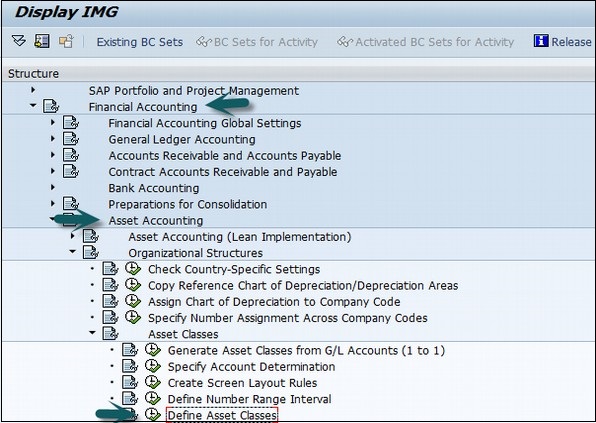
Fare clic su Nuove voci come mostrato nello screenshot seguente.

Nella schermata successiva, inserisci i seguenti dettagli:
- Classe di asset e testo breve
- Dettagli del tipo di risorsa
- Numero Intervallo dall'assegnazione del numero
- Seleziona includi asset nello spazio pubblicitario
È inoltre possibile selezionare Asset under construction (AuC).

Fare clic sull'icona Salva per configurare la classe di asset.
Questa funzione mostra tutti i valori di un cespite, inclusi i valori APC e l'ammortamento, in varie forme e livelli di riepilogo. I valori pianificati vengono visualizzati così come i valori già pubblicati. Questa funzione viene utilizzata per visualizzare e analizzare i valori degli asset.
Componenti di Asset Explorer
Asset Explorer è costituito dai seguenti componenti:
Header - Questo è il campo in cui inserisci il codice dell'azienda e il numero di asset.
Overview tree- Utilizzando la struttura ad albero panoramica, è possibile navigare tra le diverse aree di ammortamento. La struttura ad albero panoramica mostra gli oggetti correlati all'asset.
Tab - Qui è dove si analizzano i valori del piano e i valori registrati utilizzando parametri diversi e si confrontano gli anni fiscali e le aree di ammortamento.
Note- Asset Explorer utilizza ALV Grid Control per la visualizzazione della tabella. Puoi usarlo per specificare il contenuto delle colonne.
Intestazione
Con il codice dell'azienda e il numero dell'asset principale, è anche possibile inserire il sotto-numero dell'asset. Se si immette un asterisco (*) nel campo del numero secondario, Asset Explorer mostra tutte le transazioni e l'ammortamento di tutti i numeri secondari del numero principale dell'asset. Utilizzare "Questo grafico" è spiegato nel testo di accompagnamento e "Questo grafico" è spiegato nelle icone di testo di accompagnamento per navigare in diversi anni fiscali.
Albero di riepilogo per aree di ammortamento
Scegliere il pulsante sopra l'albero della panoramica o "questo grafico" è spiegato nel testo di accompagnamento Funzione di visualizzazione dei dati anagrafici, per raggiungere la transazione di visualizzazione dei dati anagrafici degli asset.
Per navigare tra le aree di ammortamento nella struttura ad albero della panoramica, selezionare l'area di ammortamento desiderata. Le icone indicano il tipo di area di ammortamento. Questo grafico è spiegato nell'icona di testo di accompagnamento indica un'area di ammortamento reale e "Questo grafico" è spiegato nell'icona di testo di accompagnamento indica un'area di ammortamento derivata.
Panoramica ad albero per oggetti correlati
Il sistema ricerca automaticamente gli oggetti correlati all'asset, come centro di costo, attrezzatura, conto Co.Ge., elemento WBS e li visualizza in una struttura ad albero. Da questa struttura ad albero è possibile passare direttamente alla transazione di visualizzazione dei dati anagrafici specificati.
Sono disponibili opzioni aggiuntive se il cespite è stato creato o registrato da un ordine di acquisto. In tal caso, è possibile fare doppio clic sulla cartella Ordini di acquisto per accedere a un report che visualizza tutti i documenti di gestione dei materiali collegati all'asset.
Quando si immette un asterisco (*) per il sotto-numero in Asset Explorer, la ricerca degli oggetti correlati viene disattivata. Nelle schede Valori pianificati, Valori registrati e Confronti, il sistema mostra il totale di tutti i numeri secondari per tutti i campi. Nella scheda Parametri, i singoli parametri vengono visualizzati solo se sono gli stessi per il numero principale e per tutti i sotto-numeri. Se non sono tutti uguali (ad esempio, l'asset principale e i sotto-numeri hanno vite utili diverse), il campo viene visualizzato con un asterisco (*).
La sottoschermata Transazioni mostra tutte le transazioni per tutti i sotto-numeri. La visualizzazione dell'ammortamento pianificato / registrato per periodo mostra il totale di tutti i numeri secondari per ciascun periodo. Quando si passa ad altri rapporti di contabilità cespiti, questi vengono avviati senza essere limitati a un sotto-numero. Il rapporto visualizza quindi tutti i sotto-numeri.
Limitazioni nell'utilizzo di un asterisco (*) per il sotto-numero
Display of the depreciation trace (RATRACE0N)- La traccia si riferisce sempre a un asset specifico e non è possibile aggiungere asset insieme. Il report viene avviato per l'asset con il numero secondario più basso.
Display of asset master record (AS03) - Viene avviato per la prima risorsa esistente.
Il campo Cash Management in SAP FI viene utilizzato per gestire i flussi di cassa e per assicurarsi di disporre di liquidità sufficiente per coprire i propri obblighi di pagamento.
Integrazione con altri componenti SAP
SAP FI Cash Management è un sottocomponente di Financial Supply Chain Management. Può essere integrato con una gamma di altri componenti SAP.
Example - La previsione di liquidità - in un trend di liquidità di medio-lungo termine - integra i pagamenti in entrata e in uscita attesi nella contabilità finanziaria, negli acquisti e nelle vendite.
Caratteristiche di Cash Management
L'area Incomings di SAP FI Cash Management copre i seguenti argomenti:
- Estratti conto bancari elettronici e manuali
- Depositi assegni elettronici e manuali
- Presentazione della cambiale
- Memo record
- Polling
- Payments
- Lockbox
Confrontare gli avvisi di pagamento, "Calcolo degli interessi" e "Assegni del venditore restituiti" sono trattati con l'argomento Assegni.
La concentrazione di cassa può essere trovata nell'argomento Pianificazione. La pianificazione si occupa anche del "programma di pagamento", delle "richieste di pagamento", della "presentazione della cambiale", della "registrazione del promemoria" e della "lista telefonica".
L'argomento strumenti copre la "distribuzione" ai sistemi di gestione della liquidità.
L'argomento Sistema informativo tratta tra l'altro la "Previsione di liquidità".
Ulteriori argomenti includono: giornale di registrazione avvisi di pagamento, confronto e verifica "e" riconciliazione con la gestione della liquidità.
Nell'area Ambiente sono presenti le funzionalità per il trasferimento dei dati di mercato al sistema SAP. I dati di mercato possono essere trasferiti utilizzando l'interfaccia del file, feed di dati in tempo reale o tramite un foglio di calcolo.
SAP Controlling (CO) è un altro importante modulo SAP offerto a un'organizzazione. Supporta il coordinamento, il monitoraggio e l'ottimizzazione di tutti i processi in un'organizzazione. SAP CO prevede la registrazione sia del consumo di fattori di produzione che dei servizi forniti da un'organizzazione.
SAP CO include la gestione e la configurazione dei dati anagrafici che coprono centri di costo e profitto, ordini interni e altri elementi di costo e aree funzionali.
Lo scopo principale del modulo di controllo SAP è la pianificazione. Consente di determinare gli scostamenti confrontando i dati effettivi con i dati del piano e consente quindi di controllare i flussi aziendali nella propria organizzazione.
Integrazione SAP CO con contabilità finanziaria
Entrambi i moduli SAP CO e SAP FI sono componenti indipendenti in un sistema SAP. Il flusso di dati tra questi componenti avviene regolarmente.
Flussi di dati rilevanti per i flussi di costi per il controllo dalla contabilità finanziaria. Allo stesso tempo, il sistema assegna i costi e i ricavi a diversi oggetti di assegnazione conti CO, come centri di costo, processi aziendali, progetti o ordini.
I sottomoduli chiave del sistema di controllo SAP sono elencati di seguito:
Cost Element Accounting- La contabilità degli elementi costi e ricavi offre una panoramica dei costi e dei ricavi che si verificano in un'organizzazione. La maggior parte dei valori viene spostata automaticamente dalla contabilità finanziaria al controllo. Contabilità elemento costi e ricavi calcola solo i costi che non hanno un'altra spesa o una sola spesa nella contabilità finanziaria.
Cost Center Accounting - La contabilità del centro di costo viene utilizzata per scopi di controllo all'interno dell'organizzazione.
Activity-Based-Accounting - Viene utilizzato per analizzare i processi aziendali interdipartimentali.
Internal Orders- Gli ordini interni in SAP CO vengono utilizzati per raccogliere e controllare in base al lavoro che li ha sostenuti. È possibile assegnare budget per questi lavori monitorati dal sistema per garantire che non vengano superati dai budget impostati.
Product Cost Controlling- Calcola il costo per la fabbricazione di un prodotto o per fornire un servizio. Ti permette di calcolare il prezzo al quale puoi commercializzarlo con profitto.
Profitability Analysis- Viene utilizzato per analizzare il profitto o la perdita di un'organizzazione per singoli segmenti di mercato. L'analisi della redditività fornisce una base per il processo decisionale. Ad esempio, viene utilizzato per determinare il prezzo, il condizionamento, il cliente, il canale di distribuzione e il segmento di mercato.
Profit Center Accounting- Viene utilizzato per valutare il profitto o la perdita di singole aree indipendenti all'interno di un'organizzazione. Queste aree sono responsabili dei loro costi e ricavi.
Un centro di costo è definito come un componente in un'organizzazione che si aggiunge al costo e indirettamente aggiunge al profitto dell'organizzazione. Gli esempi includono marketing e servizio clienti.
Un'azienda può classificare un'unità di business in tre modi:
- Centro di profitto,
- Centro di costo, o
- Centro di investimento.
La divisione semplice e diretta in un'organizzazione può essere classificata come centro di costo perché il costo è facile da misurare.
Gerarchia dei centri di costo
La gerarchia di un centro di costo è la seguente:

Per creare un centro di costo, utilizzare il T-codeKS01. Si aprirà la seguente finestra.

Entrare nell'Area di controllo nella schermata successiva e fare clic sul segno di spunta.

Nella finestra successiva, inserisci i seguenti dettagli e fai clic su Dati anagrafici.
- Nuovo numero del centro di costo.
- Date di validità del nuovo centro di costo.
È inoltre possibile creare un nuovo centro di costo con un riferimento.
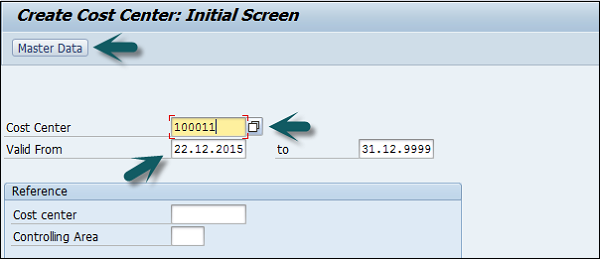
Dopo aver fatto clic su Dati anagrafici, si aprirà una nuova finestra. Immettere i seguenti dettagli nella scheda dei dati di base:
- Immettere il nome del nuovo centro di costo.
- Immettere una descrizione per il nuovo centro di costo.
- Inserisci l'utente e la persona responsabile.
- Categoria centro di costo.
- Area della gerarchia.
- Codice della ditta.
- Centro di profitto.

Quindi, fare clic sulla scheda Controllo e selezionare l'indicatore corretto.

Alla fine, fai clic sull'icona di salvataggio in alto.
Per pubblicare in un centro di costo, utilizzare il T-codeFB50. Ti porterà alla finestra seguente.

In questa finestra, è necessario inserire i seguenti dettagli:
- Data del documento
- Codice della ditta
- Conto Co.Ge. per il movimento di addebito da registrare nel centro di costo
- Importo addebito
- Centro di costo in cui registrare l'importo
- Conto Co.Ge. per inserimento crediti
- Ammontare del credito
Fare clic sul pulsante Salva in alto per pubblicare in questo centro di costo.
L'ordine interno di SAP CO monitora le parti dei costi e in alcuni casi monitora anche i ricavi dell'organizzazione.
È possibile creare un ordine interno per monitorare i costi di un lavoro a tempo limitato oi costi per la produzione di attività. Gli ordini interni possono essere utilizzati anche per il monitoraggio a lungo termine dei costi.
I costi di investimento relativi alle immobilizzazioni vengono monitorati utilizzando gli ordini di investimento.
Il calcolo dell'accantonamento relativo al periodo tra le spese in FI e i costi basati sui costi addebitati in Contabilità industriale vengono monitorati utilizzando gli ordini di competenza.
I costi e i ricavi sostenuti per attività per partner esterni o per attività interne che non fanno parte del core business dell'organizzazione sono monitorati utilizzando l'ordine con i ricavi.
Come creare un ordine interno in SAP CO?
Utilizzare il T-code KO04 o vai a Contabilità → Controllo → Ordini interni → Dati anagrafici → Gestore ordini.

Nella schermata successiva, inserisci l'area di controllo come mostrato di seguito:

Fare clic sul pulsante Crea in alto per creare un nuovo ordine interno e inserire il tipo di ordine.

Nella finestra successiva, inserisci i seguenti dettagli:
- Codice della ditta
- Area commerciale
- Classe dell'oggetto dell'ordine
- Centro di profitto
- Centro di costo responsabile dell'ordine interno

Dopo aver inserito i dettagli di cui sopra, fare clic sul pulsante Salva in alto per creare l'ordine interno.

Un ordine interno viene utilizzato come raccoglitore temporaneo dei costi e viene utilizzato per la pianificazione, il monitoraggio e il controllo dei processi. Quando il lavoro è stato completato, saldi i costi a uno o più destinatari come centri di costo, immobilizzazioni, ecc.
Come eseguire il regolamento di IO ai centri di costo?
Utilizzare il T-code: KO02 o vai a Contabilità → Controllo → Ordini interni → Dati anagrafici → Funzioni speciali → Modifica.

Verrà aperta una nuova finestra. Immettere il numero dell'ordine per il quale deve essere effettuato il regolamento.

Fai clic sul pulsante Regola di liquidazione in alto -

Immettere i seguenti dettagli:
- Nella colonna Categoria, inserisci "CTR" per il centro di costo.
- In Colonna destinatario liquidazione, immettere il centro di costo in cui deve essere liquidato l'ordine.
- Immettere l'importo percentuale da liquidare.
- In Tipo di liquidazione, immettere "PER" per la liquidazione periodica.

Fare clic sul pulsante Salva in alto per salvare la regola di regolamento e tornare alla schermata principale.
Inserisci il T-code KO88 e inserire i seguenti dettagli:
- Ordine per il quale viene mantenuta la regola di regolamento.
- Periodo di liquidazione.
- Anno fiscale.
- Deseleziona Test Run.
- Fare clic sul pulsante Esegui per eseguire la transazione.

Si aprirà una nuova finestra con un messaggio di visualizzazione Transazione. Fare clic sul pulsante Continua per completare l'elaborazione.
SAP CO Profit Center viene utilizzato per la gestione del controllo interno. Quando dividi la tua azienda in centri di profitto, ti consente di delegare la responsabilità a unità decentralizzate e trattarle come società separate in un'azienda. Consente inoltre di calcolare cifre chiave nella contabilità dei costi come ROI, flusso di cassa, ecc.
Profit Center fa parte del modulo Enterprise Controlling ed è integrato con una nuova contabilità di contabilità generale.
Caratteristiche principali di SAP CO Profit Center
La contabilità del centro di profitto viene utilizzata per determinare l'utile per le aree di responsabilità interne. Consente di determinare profitti e perdite utilizzando la contabilità periodo o l'approccio del costo del venduto.
Consente di analizzare le immobilizzazioni per centro di profitto, utilizzandole così come centri di investimento. Permette di espandere i centri di profitto ai centri di investimento.
Perché creiamo un centro di profitto?
L'obiettivo principale della creazione di un centro di profitto in SAP CO è analizzare il costo di una linea di prodotti o di una business unit.
È inoltre possibile generare conti economici in base a un centro di profitto e anche generare bilanci, tuttavia un centro di profitto dovrebbe essere utilizzato solo per scopi di reporting interno.
I componenti chiave di un centro di profitto includono: nome del centro di profitto, area di controllo in cui è assegnato, periodo di tempo, persona responsabile del centro di profitto, gerarchia standard, ecc.
Come creare un centro di profitto?
Utilizzare il T-code KE51 o vai a Contabilità → Controllo → Contabilità centro di profitto → Dati anagrafici → Centro di profitto → Elaborazione individuale → Crea.

Nella schermata successiva, accedere all'area di controllo in cui si desidera creare il centro di profitto e fare clic sul segno di spunta.

Nella schermata successiva, inserisci l'ID univoco del centro di profitto e fai clic su Dati anagrafici.
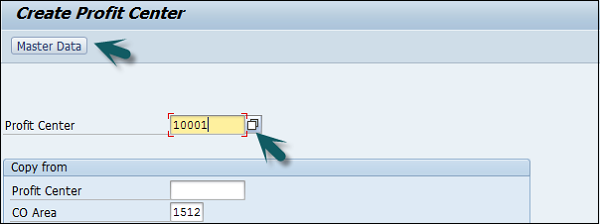
Si aprirà una nuova finestra in cui è necessario inserire i seguenti dettagli:
- Nome del centro di profitto e una breve descrizione del centro di profitto.
- Persona responsabile del centro di profitto.
- Gruppo di centri di profitto a cui appartiene il centro di profitto.

Fare clic sull'icona Salva in alto per creare il centro di profitto in modalità inattiva. Per attivare il centro di profitto, fare clic sull'icona come mostrato nella seguente schermata.

Come creare un gruppo di centri di profitto?
Utilizzare il T-code KCH1 o vai a Contabilità → Controllo → Contabilità centro di profitto → Dati anagrafici → Gruppo di centri di profitto → Crea.

Entrare nell'Area di controllo in cui deve essere creato il Centro di profitto.

Immettere l'ID gruppo univoco del centro di profitto come mostrato di seguito e premere Invio.

Immettere la breve descrizione per il gruppo di centri di profitto e fare clic sull'icona Salva in alto.

Per pubblicare in un centro di profitto, usa il T-codeFB50. Ti porterà alla finestra seguente.
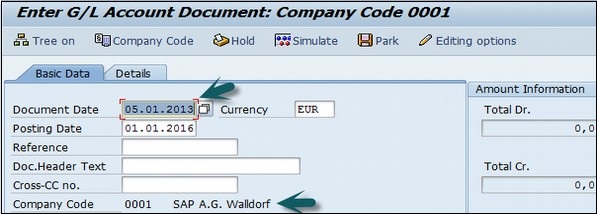
Immettere la data del documento e il codice dell'azienda. Successivamente, fornire i dati di input nei campi come mostrato nella seguente schermata.

Dopo aver inserito le voci di riga, selezionare la voce di addebito e fare clic sul pulsante Dettaglio elemento. Fare riferimento alla seguente schermata.

Verrà aperta una nuova finestra. Accedi al Centro di profitto e fai clic sull'icona Salva in alto.
Gerarchia standard di SAP CO Profit Center, nota come tree structure, che contiene tutti i centri di profitto in un'area di controllo.
Se vuoi creare / modificare la struttura di una gerarchia standard, puoi farlo in due punti:
- Nel Profit Center Accounting
- In Customizing for Profit Center Accounting
Come creare la gerarchia standard del centro di profitto?
Utilizzare il T-code KCH1 o vai a Contabilità → Controllo → Contabilità centro di profitto → Dati anagrafici → Gerarchia standard → Crea.

Nella schermata successiva, inserisci l'area di controllo per la quale desideri creare una gerarchia standard.

Immettere il gruppo di centri di profitto e fare clic su Gerarchia in alto e immettere i sottonodi della gerarchia standard di centro di profitto.

Fare clic sul pulsante Livello inferiore per creare una gerarchia. Fare clic sul Centro di profitto per assegnare un gruppo di Centro di profitto.


Fai clic sul pulsante Salva in alto e riceverai un messaggio di conferma.

Passare a SPRO → SAP Riferimento IMG → Controllo → Contabilità centro di profitto → Assegnazioni di oggetti Assegnazione conto a Centro di profitto → Assegna centri di costo → Esegui.

Immettere il Centro di costo da assegnare al Centro di profitto.

Nella schermata successiva, inserisci il centro di profitto a cui è assegnato il centro di costo e fai clic sull'icona Salva in alto.
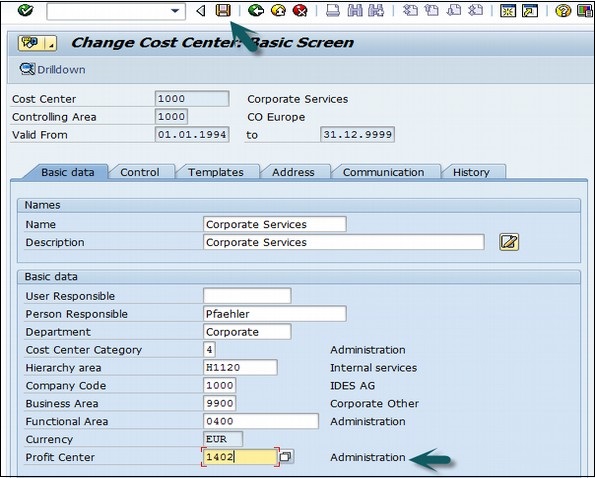
Vai a SPRO → SAP Riferimento IMG → Controllo → Contabilità centro di profitto → Assegnazioni di oggetti Assegnazione conto a Centro di profitto → Materiale → Assegna master materiale → Esegui.

Verrà aperta una nuova finestra. Immettere l'ID materiale per il quale deve essere assegnato il centro di profitto e premere Invio.

Seleziona la vista dell'anagrafica materiale.
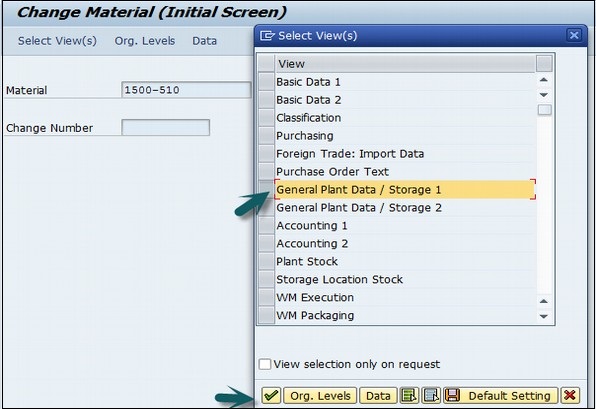
Nella finestra successiva, inserisci i seguenti dettagli:

Nella finestra successiva, accedi al Centro di profitto e fai clic sull'icona Salva in alto.
| Tabelle importanti in SAP CO | ||
|---|---|---|
| AUSP | Valori caratteristici | MANDT / OBJEK / ATINN / ATZHL / MAFID / KLART / ADZHL |
| CO-KBAS | Controllo dei costi generali | |
| A132 | Prezzo per centro di costo | MANDT / KAPPL / KSCHL / KOKRS / VERSN / RESRC / KOSTL / DATBI |
| A136 | Prezzo per area di controllo | MANDT / KAPPL / KSCHL / KOKRS / VERSN / RESRC / DATBI |
| A137 | Prezzo per paese / regione | MANDT / KAPPL / KSCHL / KOKRS / VERSN / RESRC / LAND1 / REGIO / DATBI |
| COSC | Oggetti CO: assegnazione di fogli di determinazione costi originali | MANDT / OBJNR / SCTYP / VERSN / GJAHR |
| CSSK | Centro di costo / elemento di costo | MANDT / VERSN / KOKRS / GJAHR / KOSTL / KSTAR |
| CSSL | Centro di costo / Tipo di attività | MANDT / KOKRS / KOSTL / LSTAR / GJAHR |
| KAPS | Blocchi periodo CO | MANDT / KOKRS / GJAHR / VERSN / VRGNG / PERBL |
| COKBASCORE | Controllo dei costi generali: servizi generali | |
| CSKA | Elementi di costo (dati dipendenti dal piano dei conti) | MANDT / KTOPL / KSTAR |
| CSKB | Elementi di costo (dati dipendenti dall'area di controllo) | MANDT / KOKRS / KSTAR / DATBI |
| CSKS | Dati anagrafici centro di costo | MANDT / KOKRS / KOSTL / DATBI |
| CSLA | Maestro delle attività | MANDT / KOKRS / LSTAR / DATBI |
| CO-OM (KACC) | Controllo dei costi generali | |
| COBK | Oggetto CO: intestazione documento | MANDT / KOKRS / BELNR |
| COEJ | Oggetto CO: partite singole (per anno fiscale) | MANDT / KOKRS / BELNR / BUZEI / PERBL |
| COEJL | Oggetto CO: partite singole per tipi di attività (per anno fiscale) | MANDT / KOKRS / BELNR / BUZEI / PERBL |
| COEJR | Oggetto CO: partite singole per SKF (per anno fiscale) | MANDT / KOKRS / BELNR / BUZEI / PERBL |
| COEJT | Oggetto CO: partite singole per prezzi (per anno fiscale) | MANDT / KOKRS / BELNR / BUZEI / PERBL |
| COEP | Oggetto CO: partite singole (per periodo) | MANDT / KOKRS / BELNR / BUZEI |
| COEPL | Oggetto CO: partite singole per tipi di attività (per periodo) | MANDT / KOKRS / BELNR / BUZEI |
| COEPR | Oggetto CO: partite singole per SKF (per periodo) | MANDT / KOKRS / BELNR / BUZEI |
| COEPT | Oggetto CO: partite singole per prezzi (per periodo) | MANDT / KOKRS / BELNR / BUZEI |
| COKA | Oggetto CO: dati di controllo per elementi di costo | MANDT / OBJNR / GJAHR / KSTAR / HRKFT |
| COKL | Oggetto CO: dati di controllo per tipi di attività | MANDT / LEDNR / OBJNR / GJAHR / VERSN |
| COKP | Oggetto CO: dati di controllo per la pianificazione primaria | MANDT / LEDNR / OBJNR / GJAHR / WRTTP / VERSN / KSTAR / HRKFT / VRGNG / VBUND / PARGB / BEKNZ / TWAER |
| COKR | Oggetto CO: dati di controllo per cifre chiave statistiche | MANDT / LEDNR / OBJNR / GJAHR / WRTTP / VERSN / STAGR / HRKFT / VRGNG |
| COKS | Oggetto CO: dati di controllo per la pianificazione secondaria | MANDT / LEDNR / OBJNR / GJAHR / WRTTP / VERSN / KSTAR / HRKFT / VRGNG / PAROB / USPOB / BEKNZ / TWAER |
| CO-OM-CEL (KKAL) | Contabilità elementi di costo (libro mastro di riconciliazione) | |
| COFI01 | Tabella oggetto per libro mastro riconciliazione COFIT | MANDT / OBJNR |
| COFI02 | Campi dipendenti dalla transazione per il registro di riconciliazione | MANDT / OBJNR |
| COFIP | Articoli del piano singolo per libro mastro di riconciliazione | RCLNT / GL_SIRID |
| COFIS | Partite singole effettive per libro mastro riconciliazione | RCLNT / GL_SIRID |
| CO-OM-CCA | Contabilità del centro di costo (pianificazione della contabilità dei costi) | |
| A138 | Prezzo per codice azienda | MANDT / KAPPL / KSCHL / KOKRS / VERSN / RESRC / BUKRS / GSBER / DATBI |
| A139 | Prezzo per centro di profitto | MANDT / KAPPL / KSCHL / KOKRS / VERSN / RESRC / PRCTR / DATBI |
| CO-OMOPA (KABR) | Ordini generali: regolamento della contabilità costi R / 3 per lo sviluppo dell'applicazione | |
| AUAA | Documento di transazione: segmento destinatario | MANDT / BELNR / LFDNR |
| AUAB | Documento di transazione: regole di distribuzione | MANDT / BELNR / BUREG / LFDNR |
| AUAI | Regole di liquidazione per area di ammortamento | MANDT / BELNR / LFDNR / AFABE |
| AUAK | Document Header for Settlement | MANDT / BELNR |
| AUAO | Document Segment: CO Objects to be Settled | MANDT / BELNR / LFDNR |
| AUAV | Document Segment: Transactions | MANDT / BELNR / LFDNR |
| COBRA | Settlement Rule for Order Settlement | MANDT / OBJNR |
| COBRB | Distribution Rules Settlement Rule Order Settlement | MANDT / OBJNR / BUREG / LFDNR |
| CO-OM-OPA (KAUF) | Overhead Orders: Cost Accounting Orders | |
| AUFK | Order Master Data | MANDT / AUFNR |
| AUFLAY0 | Entity Table: Order Layouts | MANDT / LAYOUT |
| EC-PCA (KE1) | Profit Center Accounting | |
| CEPC | Profit Center Master Data Table | MANDT / PRCTR / DATBI / KOKRS |
| CEPCT | Texts for Profit Center Master Data | MANDT / SPRAS / PRCTR / DATBI / KOKRS |
| CEPC_BUKRS | Assignment of Profit Center to a Company Code | MANDT / KOKRS / PRCTR / BUKRS |
| GLPCA | EC-PCA: Actual Line Items | RCLNT / GL_SIRID |
| GLPCC | EC-PCA: Transaction Attributes | MANDT / OBJNR |
| GLPCO | EC-PCA: Object Table for Account Assignment Element | MANDT / OBJNR |
| GLPCP | EC-PCA: Plan Line Items | RCLNT / GL_SIRID |
| EC-PCA BS (KE1C) | PCA Basic Settings: Customizing for Profit Center Accounting | |
| A141 | Dependent on Material and Receiver Profit Center | MANDT / KAPPL / KSCHL / KOKRS / WERKS / MATNR / PPRCTR / DATBI |
| A142 | Dependent on Material | MANDT / KAPPL / KSCHL / WERKS / MATNR / DATBI |
| A143 | Dependent on Material Group | MANDT / KAPPL / KSCHL / WERKS / MATKL / DATBI |
SAP CO Product Costing module is used to find the value of internal cost of products. It is also used for profitability and management accounting for production.
While configuring Product Costing, it involves two areas for setting −
- Product Cost Planning
- Cost Object Controlling
The basics of Product Costing is Cost Center Planning. The goal of cost center planning is to plan total dollars and quantities in each Cost Center in a Plant.
Product Costing - Overview
Use the T-code KP06 and enter the controlling area.
Cost Center dollars are planned by activity Type and cost element. You can also enter the variable and fixed dollar amounts.
You can plan all costs in production cost centers where they will end up through allocations, or you can plan costs where they are incurred and use plan assessments and distributions to allocate.

To define cost center activity quantities, use the T-code KP26. You can also manually enter an activity rate based on last year's actual values. Note that if you enter an activity rate instead of using the system to calculate a rate, you lose the opportunity to review actual vs. plan and see dollar and unit variances. It is a best practice to plan activity quantities based on practical installed capacity which accounts for downtime. If you plan at full capacity, plan activity rates will be underestimated.
Example
Let's say we are using Product Costing to value our inventory in a cookie baking shop. This will help us value our cookies (finished good), frosting (semi-finished good), and baking items like eggs, milk, and sugar (raw materials). In order to calculate costs, we need to come up with rates for each activity, such as mixing baking items, oven baking, and cookie cooling. Since a rate is a dollar per unit, we can either come up with a rate based on previous year's actual rates, or enter our total costs and total units.
SAP CO Profitability Analysis is used to analyze the market segments classified as products, customers, sales area, business area, etc.
SAP CO Profitability Analysis (CO-PA) is used for the evaluation of Market segments which is classified according to products, customers, and orders −
- or any combination of these.
- or Strategic business units such as sales organizations.
- or business areas, with reference to company's profit.
- or contribution margin.
There are two types of Profitability Analysis are supported −
Costing-based Profitability Analysis − It is used to group the costs and revenues as per the value fields. It is used to ensure that you access at all times to a complete, short-term profitability report.
Account-based Profitability Analysis − It is used to provide you with a profitability report that is permanently reconciled with financial accounting. It is mainly used for getting information related to sales, marketing, product management and corporate planning departments to support internal accounting and decision-making.
Key Components in SAP CO-PA
The key components in SAP CO-PA are as follows −
Actual Posting − It allows you to transfer sales orders and billing documents from the Sales and Distribution application component to CO-PA in real time. You can also transfer costs from cost centers, orders and projects, as well as costs and revenues from direct postings or settle costs from CO to profitability segment.
Information System − It allows you to analyze existing data from a profitability standpoint using drilldown function in the reporting tool. It allows you to navigate through a multidimensional data cube using different functions like drilldown or switching hierarchies. The system displays data in either value fields or accounts, depending on the currently active type of Profitability Analysis and the type to which the report structure is assigned.
Planning − This allows you to create a sales and profit plan. Whereas both types of Profitability Analysis can receive actual data in parallel, there is no common source of planning data. Consequently, you always plan either in accounts (account-based CO-PA) or in value fields (costing-based CO-PA). The manual planning function allows you to define planning screens for your organization. With this you can display reference data in planning, calculate formulas, create forecasts, and more. You can perform planning at any level of detail.
Example
You can plan at a higher level, and have this data distributed top-down automatically. In automatic planning, you can copy and revaluate actual or planning data for a large number of profitability segments at once.
SAP CO Planning Method allows you to plan the profitability segments as mentioned in the Planning packages.
To execute a planning method, you need to define it in a parameter set. Each planning method is executed via parameter set. To create a parameter set, you need to first define the Planning level. For parameter set to execute, there should be at least one planning package exists at that level.
There are two different types of planning methods and they differ in the way they allow you to enter and edit planning data for the profitability segments.
Manual Type
Manual planning methods allows you to enter planning data and display planning data in the profitability segments specified in the planning package are listed individually for editing or display.
In parameter set, you mention how the profitability segments are to be listed. When planning method is executed, processing of parameter set occurs and you can directly check the results of your processing.
Automatic Type
With automatic planning methods like copy, top-down distribution and delete, all profitability segments that are specified in the planning package are processed.
You need to mention in the parameter set like- how these segments are to be processed, when you execute the method, the system automatically processes the segments without any need of manual action.
Results of the processing can be checked using a report in the information system or by manual planning method display planning data.
SAP FI is commonly integrated with MM and SD component. SAP FI Integration with other modules means how the system maps with different modules and how the effect of those is passed into FI Module.
FI Integration with SD and MM
For SAP FI-MM, use the T-code OBYC

Whenever there is a delivery created with reference to a sales order, goods movement takes place in the system.
Example
In case of standard sales order, you create an outbound goods delivery to the customer. Here movement 601 takes place. This movement is configured in MM and movement of goods hit some G/L account in FI.
Every such movement of goods hits General Ledger account in FI.
The accounts posting in FI is done with reference to the billing documents like credit and debit note, invoice etc. created in SD and hence this is link between SD and FI.
Tax determination: In case of a tax determination, there is a direct link between SD and MM.
Movement Types
Material movements in MM is done with respect to a Movement Type.
- Goods receipt – movement type 101
- Goods issue to production order – movement type 261
- Scrapping of goods – movement type 551
- Goods delivered to the customer – movement type 601
- Initial upload of stock – movement type 561
SAP allows us to use different G/L accounts for the various movements for the same material by linking this movement type to a transaction key and hence we can set G/L accounts as per movement type.